Pikaopas Lyhyt johdatus laitteen päivittäiseen käyttöön
|
|
|
- Amanda Katajakoski
- 8 vuotta sitten
- Katselukertoja:
Transkriptio
1 Pikaopas Lyhyt johdatus laitteen päivittäiseen käyttöön DCP-L5500DN DCP-L6600DW MFC-L5700DN MFC-L5750DW MFC-L6800DW MFC-L6900DW Suosittelemme säilyttämään tämän oppaan Brother-laitteen lähellä pikaisen tarpeen varalta. Online-käyttöopas Tämä Pikaopas sisältää perustiedot Brotherlaitteesta ja sen käytöstä. Lisätietoja laitteen toiminnoista ja käytöstä löydät Online-käyttöoppaasta osoitteessa solutions.brother.com/manuals
2 Käyttöoppaat ja niiden sijainti Mikä opas? Mitä se sisältää? Missä se on? Tuotteen turvaohjeet Pika-asennusopas Pikaopas Online-käyttöopas Web Connect -opas AirPrint-opas Google Cloud Print -opas Tässä oppaassa on tietoja Google Cloud Print -palveluiden käytöstä internettulostukseen. Mobiilitulostus-/- skannausopas Brother iprint&scanille 1 Vieraile osoitteessa solutions.brother.com/manuals. Lue tämä opas ensin. Lue turvaohjeet ennen laitteen käyttöönottoa. Tästä oppaasta löydät tavaramerkkeihin ja lainmukaisiin rajoitteisiin liittyvät tiedot. Noudata laitteen käyttöönottoa sekä ohjainten ja ohjelmistojen asennusta koskevia ohjeita, jotka käsittelevät käyttämääsi käyttöjärjestelmää ja yhteystyyppiä. Opettele faksauksen, kopioinnin ja skannauksen perustoiminnot ja laitteen peruskunnossapito. Katso vianetsintävinkkejä. Tämä opas sisältää lisätietoja käyttöoppaan käsittelemistä asioista. Siihen sisältyy hyödyllisiä tietoja laitteen käytöstä verkossa tulostuksen, skannauksen, kopioinnin, faksauksen ja Brother ControlCenter -toimintojen tietojen lisäksi. Tässä oppaassa on hyödyllistä tietoa internetpalveluiden käytöstä Brother-laitteesta käsin sekä kuvien lataamisesta, tietojen tulostuksesta ja tiedostojen latauksesta suoraan internet-palveluihin. Tässä oppaassa on tietoja siitä, kuinka AirPrint-sovelluksella tulostetaan Brotherlaitteeseen ilman tulostinohjaimen asennusta, kun käytössä on OS X v tai uudempi käyttöjärjestelmä ja iphone-, ipod touch-, ipad- tai muu ios-laite. Tässä oppaassa on hyödyllisiä tietoja mobiililaitteista tulostuksesta ja Brotherlaitteesta mobiililaitteisiin skannauksesta, kun käytössä on Wi-Fi -verkkoyhteys. Painettu / laatikossa Painettu / laatikossa Painettu / laatikossa HTML- ja PDFtiedosto / Brother Solution Center 1 PDF-tiedosto / Brother Solutions Center 1 PDF-tiedosto / Brother Solutions Center 1 PDF-tiedosto / Brother Solutions Center 1 PDF-tiedosto / Brother Solutions Center 1 1
3 Online-käyttöopas avulla voit hyödyntää laitteesi kaikkia ominaisuuksia Toivomme, että pidät tätä käyttöopasta hyödyllisenä. Voit lukea lisää laitteen toiminnoista Onlinekäyttöopas. Se tarjoaa seuraavia etuja: Nopeampi navigointi! Kattava! Hakuruutu Navigointihakemisto erillisessä palkissa Kaikki aiheet yhdessä oppaassa Yksinkertaistettu asettelu! 1 Yksityiskohtaiset ohjeet Ominaisuuden yhteenveto sivun yläosassa Hakuruutu 2. Navigointi 3. Yhteenveto 4. Vaiheittaiset ohjeet Tutustu Online-käyttöoppaisiin Tutustu Online-käyttöopas ja muihin saatavana oleviin oppaisiin osoitteessa solutions.brother.com/manuals. (Windows ) Voit myös lukea laitteesi oppaita Brother Utilities -työkalun avulla. Brother Utilities -työkalu sisältyy vakioasennukseen ja löytyy asennettuna joko pikakuvakkeena työpöydältä tai Windows - käyttöjärjestelmän Käynnistä-valikosta. 2
4 Kysymyksiä tai ongelmia? Katso lisätietoja usein kysytyistä kysymyksistä, ratkaisuista ja videoista verkossa. Siirry mallisi usein kysyttyjen kysymysten ja vianetsinnän sivulle Brother Solutions Centerissä osoitteessa support.brother.com. Sisältää useita hakutapoja! Näyttää aiheeseen liittyvät kysymykset, jotka tarjoavat lisätietoa Säännölliset päivitykset asiakaspalautteen perusteella 3
5 Brother Solutions Centeriä päivitetään säännöllisesti, joten tämä näyttö voi muuttua ilman erillistä ilmoitusta. Tärkeä huomautus Nämä ohjeet koskevat sekä MFC- että DCP-malleja. 'XXX-XXXX' tarkoittaa 'MFC/DCP-XXXX' (jossa XXXX on mallisi nimi). 4
6 1 Yleistietoa Ohjauspaneelin esittely Yleistietoa 1. Near Field Communication (NF) -lukija (saatavilla vain tietyissä malleissa) Voit käyttää korttitodennusta koskettamalla IC-kortilla ohjauspaneelin NFC-lukijaa. Jos Android -laitteesi tukee NFC-ominaisuutta, voit tulostaa laitteestasi tai skannata asiakirjoja laitteeseesi samalla tavalla. 2. LCD-kosketusnäyttö Voit avata valikoita ja valintoja painamalla niitä kosketusnäytöllä. 3. Kosketuspaneeli (Takaisin) Palaa edelliseen valikkoon painamalla tätä. (Alkuun) Palauttaa aloitusnäyttöön. Kun laite on lepotilassa, Alkuun-kuvake vilkkuu. (Peruuta) Voit peruuttaa toiminnon painamalla kuvaketta (merkkivalon palaessa). Numeronäppäimistö Kosketuspaneelin numeronäppäimillä valitaan puhelin- tai faksinumeroita ja syötetään kopioiden määriä. 5
7 4. Virtapainike Kytke laite päälle painamalla. Sammuta laite pitämällä -painiketta painettuna. LCD-näytöllä näkyy viesti [Sammutetaan] muutaman sekunnin ajan ennen laitteen sammumista. Jos olet liittänyt laitteeseen ulkoisen puhelimen tai puhelinvastaajan, se on aina käytettävissä. 5. (WiFi) (Infrastruktuuritila) Kun WiFi-valo palaa, Brother-laite on yhdistettynä langattomaan tukiasemaan. Kun WiFi-valo vilkkuu, langaton verkkoyhteys on katkennut tai laite muodostaa yhteyttä langattomaan tukiasemaan. (Ad-hoc-tila) WiFi-LED-valo ei pala. 6
8 Nestekidenäytön esittely Voit valita aloitusnäytöksi jommankumman seuraavista: Toiminto- tai Pikavalinta-näyttö. Kun Toiminto-näyttö on esillä, voit selata toimintonäyttöjä pyyhkäisemällä vasemmalle tai oikealla tai painamalla d tai c. Aloitusnäytöstä näet laitteen tilan sen ollessa valmiustilassa. Tätä aloitusnäyttöä kutsutaan valmiustilan näytöksi. Tämä näyttö tarkoittaa, että laite on valmis seuraavaan komentoon. Jos Active Directory tai LDAP-todennus otetaan käyttöön, laitteen ohjauspaneeli lukitaan. Käytettävissä olevat ominaisuudet vaihtelevat mallista riippuen. Toiminto-näytöt Toiminto-näytöt tarjoavat pääsyn toimintoihin, kuten faksaus, kopiointi ja skannaus. Pikavalinnat-näyttö Luo pikakuvakkeita usein käyttämillesi toiminnoille, kuten faksin lähettämiselle, kopioimiselle, skannaamiselle ja Web Connectin käyttämiselle. Pikavalintavälilehtiä on kahdeksan, ja niistä jokainen voi sisältää enintään kuusi pikavalintaa. Käytettävissä on siis yhteensä 48 pikakuvaketta. 1 Yleistietoa 1. Tilat [Faksaus] Painamalla tätä pääset faksitilaan. [Kopio] Painamalla tätä pääset kopiointitilaan. [Skannaus] Painamalla tätä pääset skannaustilaan. [Suojattu Tulosta] Paina käyttääksesi [Suojattu tulostus] -vaihtoehtoa. 7
9 [WWW] Kytke Brother-laite internet-palveluun painamalla tätä. Lisää tietoa uu Web Connect -opas Siirry mallisi Käyttöohjeet -sivulle Brother Solutions Centeriin osoitteessa support.brother.com ja lataa ohjelmisto. [Sovell.] Yhdistä Brother-laite Brotherin Sovellukset-palveluun painamalla painiketta. Lisää tietoa uu Web Connect -opas Siirry mallisi Käyttöohjeet -sivulle Brother Solutions Centeriin osoitteessa support.brother.com ja lataa ohjelmisto. [USB] Siirry Suoratulostus- ja Skannaa USB:lle -valikkoihin painamalla painiketta. [2 in 1 Tunnus] 4. (Asetukset) Painamalla pääset [Asetukset]- valikkoon. Jos Setting Lock on käytössä, LCDnäytössä näkyy -kuvake. Laitteen lukitus on poistettava asetusten muokkaamiseksi. 5. Päivämäärä ja kellonaika Näyttää laitteeseen asetetun päivämäärän ja kellonajan. 6. [Pikakuv.] Painamalla tätä pääset [Pikakuv.]- näyttöön. 7. (Toiminto-näytöt) Siirry Pikakuvakkeet-näyttöihin painamalla tätä. Uusi faksi Käytä 2 in 1 (henkilökortti) - kopiointitoimintoa painamalla painiketta. 2. tai (Langattoman verkon tila) Määritä langattoman verkon asetukset painamalla painiketta. Jos käytössä on langaton yhteys, näytön nelivaiheinen ilmaisin näyttää langattoman signaalin senhetkisen voimakkuuden. Kun [Faks. esikats.] -asetukseksi määritetään [Kyllä], muistiin vastaanotettujen uusien faksien määrä tulee näkyviin näytön yläreunaan. 0 Max 3. (Väriaine) Näyttää jäljellä olevan väriaineen käyttöiän. Painamalla pääset [Väriaine]-valikkoon. 8
10 Varoituskuvake 1 Paina [Asetukset]. 2 Paina [Kaikki aset.]. Varoituskuvake tulee näyttöön virhetai kunnossapitoviestin yhteydessä. Avaa viesti painamalla ja palaa sitten 3 Tuo [Yleiset aset.]-vaihtoehto näkyviin pyyhkäisemällä ylös tai alas tai painamalla a tai b ja paina sitten [Yleiset aset.]. 1 Yleistietoa valmiustilaan painamalla. VINKKI Tämä tuote käyttää ARPHIC TECHNOLOGY CO., LTD:n fonttia. Nestekidenäytössä siirtyminen 4 Tuo [Näytön asetus]-vaihtoehto näkyviin pyyhkäisemällä ylös tai alas tai painamalla a tai b ja paina sitten [Näytön asetus]. Voit käyttää LCD-näyttöä painamalla sitä sormella. Voit avata ja käyttää kaikkia vaihtoehtoja pyyhkäisemällä vasemmalle, oikealle, ylös tai alas tai painamalla LCDnäytöllä d c tai a b selataksesi niitä. Seuraavissa vaiheissa kerrotaan, miten laitteen asetus muutetaan. Tässä esimerkissä LCD-näytön taustavalon asetus muutetaan asetuksesta [Vaalea] asetukseksi [Keski]. 5 Paina [Taustavalo]. TÄRKEÄÄ ÄLÄ paina LCD-näyttöä terävällä esineellä, kuten kynällä. Laite saattaa vaurioitua. VINKKI ÄLÄ koske LCD-näyttöä heti sen jälkeen, kun olet kytkenyt virtajohdon tai käynnistänyt laitteen. Tämä saattaa aiheuttaa virheen. 9
11 6 Paina [Keski]. 7 Paina. 10
12 Brother Utilities - ohjelman käyttäminen (Windows ) 2 Valitse laitteesi (missä XXXX on mallisi nimi). Brother Utilities on sovellusten käynnistysohjelma, josta voi siirtyä kätevästi kaikki tietokoneeseesi asennettuihin Brothersovelluksiin. 1 Tee jokin seuraavista: (Windows XP, Windows Vista, Windows 7, Windows Server 2003, Windows Server 2008 ja Windows Server 2008 R2) 3 Valitse haluamasi toiminto. 1 Yleistietoa Valitse (Käynnistä) > Kaikki ohjelmat > Brother > Brother Utilities. (Windows 8 ja Windows Server 2012) Napauta tai napsauta (Brother Utilities) joko Start -valikossa tai työpöydällä. (Windows 8.1 ja Windows Server 2012 R2 ) Siirrä hiiri Start-valikon vasempaan alakulmaan ja napsauta (jos käytät kosketuspohjaista laitetta, pyyhkäise alhaalta ylöspäin Start - valikossa avataksesi Apps-näytön). Napauta tai napsauta Apps-näytöllä (Brother Utilities). 11
13 2 Paperin asettaminen Paperin lisääminen paperikasettiin Käytä paperikasettia tulostaessasi seuraaville materiaaleille: Tavallinen paperi Ohut paperi Kierrätyspaperi Kirjelomake Värillinen paperi Paksu paperi 1 Säädä paperinohjaimia Leyhyttele paperit Paperin lisääminen monitoimialustaan (MTalusta) Käytä MT-alustaa tulostaessasi seuraaville materiaaleille: Tavallinen paperi Ohut paperi Kierrätyspaperi Hienopaperi Kirjelomake Värillinen paperi Paksu paperi 1 Tarrat 1 Kirjekuoret 1 Säädä paperinohjaimia Leyhyttele paperit 1 Avaa takakansi (luovutuspuoli ylöspäin -alusta) ennen tulostusta, jotta paperi tulostuu luovutuspuoli ylös - alustalle. Lisää tietoa uu Online-käyttöopas: Paperin lisääminen paperikasettiin ja tulostaminen 1 Avaa takakansi (luovutuspuoli ylöspäin -alusta) ennen tulostusta, jotta paperi tulostuu luovutuspuoli ylös - alustalle. Lisää tietoa uu Online-käyttöopas: Paperin lisääminen ja tulostaminen monitoimialustan (MT-alusta) avulla 12
14 3 Tulostaminen Tulostaminen tietokoneelta Asiakirjan tulostaminen (Macintosh) Lisätietoja löytyy uu Online-käyttöopas: Tulostus tietokoneelta (Macintosh) Useamman kuin yhden sivun Tulostaminen yhdelle paperiarkille (Useita sivuja arkille) (Windows ) 1 2 Asiakirjan tulostaminen (Windows ) Valitse sovelluksen tulostuskomento. Valitse Brother XXX-XXXX (missä XXXX on mallisi nimi). 3 Tulostaminen 3 4 Napsauta Tulosta. Suorita tulostus loppuun. Lisää tietoa uu Online-käyttöopas: Tulostus tietokoneelta (Windows ) Valitse sovelluksen tulostuskomento. Valitse Brother XXX-XXXX, (jossa XXXX on laitteesi malli), ja napsauta sitten Tulostusominaisuudet- tai Asetukset-painiketta. Tulostinohjainikkuna avautuu. Napsauta Monta sivua - pudotusluetteloa ja valitse 2 sivua / arkki, 4 sivua / arkki, 9 sivua / arkki, 16 sivua / arkki tai 25 sivua / arkki - vaihtoehto. Napsauta OK. Suorita tulostus loppuun. 13
15 Asiakirjan kopioiminen 1 4 Kopiointi Varmista, että olet ladannut paperikasettiin oikeankokoista paperia. 3 Paina [Kopio]. LCD-näytössä näkyy: 2 Tee jokin seuraavista: Aseta asiakirja tekstipuoli ylöspäin ADS-laitteeseen. (Jos kopioit useita sivuja, on suositeltavaa käyttää ADS:ää.) Aseta asiakirja tekstipuoli alaspäin valotustasolle. 4 Muuta kopiointiasetuksia tarvittaessa. (Kopioiden määrä) Anna kopiomäärä jollakin seuraavista tavoista: Paina LCD-näytössä tai. Paina ohjauspaneelin numeroita. [Asetukset] Vaihda kopiointiasetukset vain seuraavalle kopiolle painamalla. Kun olet valmis, paina [OK]. Kun olet lopettanut uusien toimintojen valinnan, voit tallentaa ne painamalla [Tallenna pikakuvak.] -painiketta. [Pikakopio] Saat valmiit kopiointiasetukset näkyviin painamalla. 14
16 4 Kopiointi Nykyisten asetusten ilmaisimet Voit muuttaa näitä asetuksia hetkellisesti seuraavaa kopiota varten painamalla seuraavia kuvakkeita. [Suuren./Pienen.] [2puol. kopio] [Tummuus] [Kasetti] 5 Paina [Aloita]. Lopeta kopiointi painamalla. 15
17 5 Skannaus Asiakirjan skannaaminen Skannaaminen tietokoneelta Voit skannata tietokoneelta valokuvia ja asiakirjoja monin erin tavoin Brotherlaitteeseen. Voit käyttää Brotherin toimittamia ohjelmistoja tai voit käyttää skannaamiseen omaa suosikkisovellustasi. Lisää tietoa uu Online-käyttöopas: Skannaaminen tietokoneelta (Windows ) tai Skannaaminen tietokoneelta (Macintosh) 1 Laitteen Skannaapainikkeen käyttäminen Tee jokin seuraavista: Aseta asiakirja tekstipuoli ylöspäin ADS-laitteeseen. (Jos skannaat useita sivuja, suosittelemme, että käytät ADS:ää.) Aseta asiakirja tekstipuoli alaspäin valotustasolle Paina [Skannaus]. Sipaise vasemmalle tai oikealle tai paina d tai c, kunnes skannaustilan kuvake on näkyvissä. Kuvake korostetaan ja siirretään keskelle LCD-näyttöä. Asetus Kuvaus Paina tätä painiketta skannataksesi asiakirjat ja tallentaaksesi ne tietokoneellasi olevaan kansioon. Lisätietoja muista skannausvaihtoehdoista uu Onlinekäyttöopas: Skannaaminen Brotherlaitteen skannauspainikkeen avulla Paina [tiedostoon]. Jos laite on yhdistetty verkkoon, tuo asiakirjan lähetyksen kohteena olevan tietokoneen nimi näytölle painamalla a tai b ja paina tietokoneen nimeä. Tee jokin seuraavista: Voit muuttaa asetuksia napsauttamalla [Asetukset] ja siirtymällä seuraavaan vaiheeseen. Voit käyttää oletusasetuksia painamalla [Aloita]. Laite skannaa asiakirjan. 16
18 7 Valitse skannausasetus, jota haluat muokata: [2-puol. skannaus] [Skannausaset.] [Skannaustyyppi] [Erottelukyky] [Tiedostotyyppi] [Asiakirjakoko] [Kirkkaus] [Kontrasti] [ADS vinosäätö] [Tyhjän sivun ohitus] [Taustavärin poisto] (käytettävissä ainoastaan [Väri]- ja [Harmaa]-vaihtoehtojen kanssa.) 8 9 Tee haluamasi muutokset ja paina [OK]. VINKKI Paina [Aloita]. Laite skannaa asiakirjan. Voit tehdä skannausasetuksiin tilapäisiä muutoksia laitteen Skannaa-painikkeen avulla. Käytä Brotherin ControlCenterohjelmistoa, kun haluat tehdä pysyviä muutoksia. 5 Skannaus 17
19 6 Faksi Ennen faksaamista Puhelinlinjan yhteensopivuuden määrittäminen häiriöitä ja VoIP-järjestelmiä varten vain tarvittaessa, elleivät häiriöt puhelinlinjassa ole toistuva ongelma. 3 Paina. Vastaavat mallit: MFC-L5700DN/MFC-L5750DW/MFC-L6800DW/ MFC-L6900DW Mahdollisista puhelinlinjan häiriöistä johtuvat faksien lähetys- ja vastaanotto-ongelmat voidaan korjata laskemalla modeemin nopeutta faksin lähetysvirheiden minimoimiseksi. Jos käytät VoIP (Voice over IP) -palvelua, Brother suosittelee vaihtamaan yhteensopivuustilaksi Basic (VoIP). VoIP on puhelinjärjestelmä, joka käyttää Internet-yhteyttä tavanomaisen puhelinlinjan sijasta. Puhelinpalvelujen tarjoajat yhdistävät usein VoIP:n ja internet- ja kaapelipalvelut. 1 2 Paina [Asetukset] > [Kaikki aset.] > [Perusasetukset] > [Yhteensopivuus]. Paina haluamaasi vaihtoehtoa. Määritä modeemin nopeus arvoon bps valitsemalla [Korkea]. Määritä modeemin nopeus arvoon bps valitsemalla [Normaali]. Pienennä modeemin nopeus arvoon bps ja kytke ECM (virheenkorjaustila) pois päältä valitsemalla [Perus (VoIP)].Tätä asetusta suositellaan käytettäväksi 18
20 Oikean vastaanottotilan valinta Vastaavat mallit: MFC-L5700DN/MFC-L5750DW/MFC-L6800DW/MFC-L6900DW Sinun on valittava vastaanottotila ulkoisten laitteiden sekä puhelinlinjan palveluiden mukaan. Oletusasetuksena laite vastaanottaa automaattisesti kaikki siihen lähetetyt faksit. Voit valita oikean tilan seuraavan kaavion avulla. Haluatko käyttää laitteen puhelinominaisuutta (mikäli käytettävissä), ulkoista puhelinta tai ulkoista puhelinvastaajaa, joka on liitetty samaan linjaan kuin laite? Kyllä Käytätkö ulkoisen puhelinvastaajan ääniviestitoimintoa? Ei Ei Kyllä Vain faksi -tila Ulkoisen puhelinvastaaja n tila Haluatko laitteen vastaavan faksipuheluihin ja puheluihin automaattisesti? Kyllä Faksi-/Puhelintila 1 2 Ei Manuaalinen tila Paina [Asetukset] > [Kaikki aset.] > [Faksaus] > [Vastaanottoas.] > [Vastaanottotila]. Paina [Faksaus], [Faksi/Puhelin], [Ulk.puh/Puh.vas.] tai [Manuaalinen]. 6 Faksi 3 Paina. 19
21 Faksaus laitteen avulla Faksin lähettäminen Vastaavat mallit: MFC-L5700DN/MFC-L5750DW/MFC-L6800DW/ MFC-L6900DW Tee jokin seuraavista: Aseta asiakirja tekstipuoli ylöspäin ADS-laitteeseen. (Jos faksaat useita sivuja, on suositeltavaa käyttää ADS:ää.) Aseta asiakirja tekstipuoli alaspäin valotustasolle. Paina [Faksaus]. Anna faksinumero. Valintanäppäimistön avulla Syötä faksinumero painamalla numeroita. Osoitekirjan avulla Paina [Osoite-kirja] ja suorita jokin seuraavista toimenpiteistä: Tuo esiin haluamasi numero pyyhkäisemällä ylös tai alas tai painamalla a tai b ja paina sitten numeroa. Paina, anna sitten nimi ja paina [OK]. Paina nimeä, jonka numeron haluat valita. Kun olet valmis, paina [Käytä]. Soittohistorian avulla Paina [Puh.historia] ja paina sitten vaihtoehtoa [Lähtevä puhelu]. Tuo esiin haluamasi faksinumero pyyhkäisemällä ylös tai alas tai painamalla a tai b ja paina sitten numeroa. Voit lähettää faksin painamalla [Käytä]. 20
22 6 Faksi 4 Paina [Faksin käynnis.]. Laite skannaa ja lähettää asiakirjan. Jos asetit asiakirjan valotustasolle, noudata taulukossa kerrottuja ohjeita. Asetus Kyllä Ei Kuvaus Voit skannata seuraavan sivun painamalla Kyllävaihtoehtoa ja asettamalla seuraavan sivun valotustasolle. Skannaa sivu painamalla OK. Kun olet skannannut viimeisen sivun, paina Eivaihtoehtoa. Laite lähettää asiakirjan. Lopeta faksaaminen painamalla. 21
23 A Vianetsintä Tämän osion avulla voit ratkaista Brother-laitteen käytössä esiintyviä ongelmia. Ongelman selvittäminen Vaikka laitteessasi on mielestäsi vika, voit korjata useimmat viat itse. Tarkista ensin seuraavat: Laitteen virtajohto on kytketty kunnolla ja laite on käynnistetty. Kaikki laitteen oranssit suojukset on poistettu. (Verkkomalleille) Tukiasemaan (langattoman verkon), reitittimeen tai keskittimeen on kytketty virta ja linkkipainikkeen merkkivalo vilkkuu. Paperi on asetettu oikein paperikasettiin. Liitäntäkaapelit on liitetty laitteeseen ja tietokoneeseen kunnolla. Tarkista LCD-näyttö tai laitteen tila Brother Status Monitor -ohjelmasta tietokoneeltasi. Paikanna virhe Status Monitor -ohjelman avulla Löydä ratkaisu Vihreä kuvake ilmaiseen tavallista valmiustilaa. Keltainen kuvake ilmaisee varoitusta. Punainen kuvake ilmaisee virhettä. Harmaa kuvake ilmaisee laitteen olevan offline-tilassa. Voit siirtyä Brotherin vianetsintäsivustolle napsauttamalla Vianetsintä-painiketta. Kaksoisnapsauta tehtävärivin -kuvaketta. (Windows ) Jos valitset Lataa Status Monitor käynnistettäessä, Status Monitor käynnistyy joka kerta automaattisesti, kun käynnistät tietokoneen. 22
24 Paikanna virhe Löydä ratkaisu LCD-näytön käyttäminen 1. Noudata LCD-näytölle ilmestyviä viestejä. 2. Noudata seuraavan taulukon ohjeita. 3. Jos et pysty ratkaisemaan virhettä, katso lisätietoja uu Online-käyttöopas: Virhe- ja huoltoviestit tai katso: usein kysytyt kysymykset Brother Solutions Centeristä osoitteessa support.brother.com. Virhe- ja huoltoviestit (DCP-L6600DW/MFC-L6800DW/MFC-L6900DW) Jos LCD-näytöllä näkyy virhe ja Android -laitteesi tukee NFC-toimintoa, voit käyttää Brother Solutions Centeriä ja selata uusimpia laitettasi koskevia usein kysyttyjä kysymyksiä koskettamalla sillä ohjauspaneelissa olevaa NFC-logoa. (Matkapuhelinliittymän toimittajan tekstiviesti- ja datahintoja ehkä sovelletaan.) Varmista, että Brother-laitteen ja Android -laitteen NFC-asetukset ovat päällä. Yleisimmät virhe- ja huoltoviestit on kuvattu taulukossa. Virheviesti Syy Toimenpide Asiakirja juutt. Ei mustetta Asiakirjaa ei ole asetettu tai syötetty oikein tai ADS:stä skannattu asiakirja on liian pitkä. Värikasettia tai rumpuyksikkö- ja värikasettiyhdistelmää ei ole asennettu oikein. Poista paperitukos ADS:stä. Poista kaikki epäpuhtaudet ja jäämät ADS-yksikön paperin kulkuradalta. Paina. Poista värikasetti ja rumpuyksikkö. Poista rumpu- ja värikasettiyksikkö, poista värikasetti rumpuyksiköstä ja asenna sitten värikasetti takaisin rumpuyksikköön. Asenna värikasetti ja rumpuyksikkö takaisin laitteeseen. Jos ongelma ei ratkea, vaihda värikasetti uuteen. A Vianetsintä 23
25 Virheviesti Syy Toimenpide Ei paperia Ei paperia Ei paperia, K1 Ei paperia, K2 Ei paperia, K3 Ei paperia, MT Ei rumpuyksikköä MT-alustatukos Pap. ei syöt. K1 Pap. ei syöt. K2 Pap. ei syöt. K3 Paperitukos1 Paperitukos2 Paperitukos3 Paperi on loppunut, tai sitä ei ole asetettu oikein paperikasettiin. Laite ei pystynyt syöttämään paperia ilmoitetusta paperikasetista. Paperi on loppunut MTalustalta, tai sitä ei ole asetettu oikein MTalustaan. Rumpuyksikköä ei ole asennettu oikein. Paperi on juuttunut MTalustaan. Laite ei pystynyt syöttämään paperia ilmoitetusta paperikasetista. Paperi on juuttunut ilmoitettuun paperikasettiin. Lisää tyhjään kasettiin paperia. Tarkista, että paperiohjaimet on asetettu oikean koon mukaisesti. Jos paperikasetissa on paperia, poista paperi ja lisää paperi takaisin kasettiin. Tarkista, että paperiohjaimet on asetettu oikean koon mukaisesti. Älä täytä paperikasettia liikaa. Tee jokin seuraavista: Lisää paperia LCD-näytön ilmoittamaan paperikasettiin. Tarkista, että paperiohjaimet on asetettu oikean koon mukaisesti. Jos paperikasetissa on paperia, poista paperi ja lisää paperi takaisin kasettiin. Tarkista, että paperiohjaimet on asetettu oikean koon mukaisesti. Älä täytä paperikasettia liikaa. Tee jokin seuraavista: Lisää MT-alustaan paperia. Tarkista, että paperiohjaimet on asetettu oikean koon mukaisesti. Jos paperikasetissa on paperia, poista paperi ja lisää paperi takaisin kasettiin. Tarkista, että paperiohjaimet on asetettu oikean koon mukaisesti. Asenna värikasetti ja rumpuyksikkö takaisin paikoilleen. Poista paperitukos MT-alustan sisältä ja ympäriltä. Paina Uud.. Vedä LCD-näytön ilmoittama paperikasetti ulos ja poista paperitukos. Vedä paperikasetti laitteesta ja poista tukos LCD-näytön animaation mukaisesti. 24
26 Virheviesti Syy Toimenpide Rumpu! Rumpuyksikön koronalanka täytyy puhdistaa. Puhdista rumpuyksikön koronalangat. Tarvikkeet Rumpuyksikkö on kohta tyhjä Tarvikkeet Vaihda rumpu Tarvikkeet Valmisele uusi värikasetti. Tukos 2-puolinen Tukos, sisäosa Tukos, takaosa Tulostelokero täynnä Värikasettia tai rumpuyksikkö- ja värikasettiyhdistelmää ei ole asennettu oikein. Rumpuyksikkö on kulunut lähes loppuun. Rumpuyksikkö on vaihdettava uuteen. Rumpuyksikön laskuria ei nollattu uuden rummun asennuksen yhteydessä. Jos tämä viesti näkyy LCD-näytöllä, laitteella voi vielä tulostaa. Värikasetin käyttöikä on lähes lopussa. Paperi on juuttunut kaksipuoliseen paperikasettiin tai takakannen sisäpuolelle. Paperi on juuttunut laitteen sisälle. Paperi on juuttunut laitteen takaosaan. Luovutusalusta on täynnä. uu Online-käyttöopas: Koronalangan puhdistaminen Jos ongelma ei ratkea, vaihda rumpuyksikkö uuteen. Irrota rumpuyksikkö, poista värikasetti rumpuyksiköstä ja aseta sitten värikasetti takaisin rumpuyksikköön. Asenna rumpuyksikkö takaisin laitteeseen. Tilaa uusi rumpuyksikkö ennen kuin LCD-näytöllä näkyy viesti Vaihda rumpu. Vaihda rumpuyksikkö uuteen. Nollaa rumpuyksikön laskuri. Katso uuden rumpuyksikön mukana toimitetut ohjeet. Tilaa uusi värikasetti heti, jotta vaihtokasetti on käytettävissä, kun LCDnäytössä näkyy Vaihda värikasetti. Vedä kaksipuolinen kasetti kokonaan ulos, avaa takakansi ja poista paperitukos. Avaa etukansi, poista värikasetti ja rumpuyksikkö ja poista paperitukos. Sulje etukansi. Avaa kiinnitysyksikön kansi ja poista paperitukos. Sulje kiinnitysyksikön kansi. Poista tulostettu paperi LCD-näytön ilmoittamalta luovutusalustalta. A Vianetsintä 25
27 Virheviesti Syy Toimenpide Vaihda värikasetti Värikasettivirhe Värikasetin käyttöikä on lopussa. Laite lopettaa kaikki tulostustoiminnot. Faksit tallentuvat muistiin niin kauan kuin muistia riittää. Värikasettia ei ole asennettu oikein. Vaihda värikasetti uuteen. Poista värikasetti ja rumpuyksikkö. Ota värikasetti ulos ja aseta se takaisin rumpuyksikköön. Asenna värikasetti ja rumpuyksikkö takaisin laitteeseen. Jos ongelma ei korjaannu, ota yhteyttä Brotherin asiakaspalveluun tai paikalliseen Brother-jälleenmyyjään. 26
28 A Vianetsintä Asiakirja- ja paperitukokset Virheviesti ilmaisee tukoksen sijainnin laitteessa. Virheviestit: 1. Asiakirjatukos 2. Tukos takana 3. Kaksipuolinen tukos 4. Tukos kasetissa 5. Tukos sisällä Ratkaisuja langatonta yhteyttä varten Jos et pysty yhdistämään Brother-laitettasi langattomaan verkkoon, katso seuraava kohta: Online-käyttöopas: WLAN-raportin tulostus Pika-asennusopas: Vaihtoehtoinen langattoman käytön määritysmenetelmä (Ohjat. asennus) 27
29 B Liite Tekstin syöttäminen Brother-laitteella LCD-näytölle ilmestyy näppäimistö, kun sinun on syötettävä tekstiä Brother-laitteella. Käytettävissä olevat merkit voivat vaihdella maittain. Näppäimistön asettelu voi poiketa toiminnosta riippuen. Siirry kirjaimien, numeroiden tai erikoismerkkien välillä painamalla. Vaihda pienistä kirjaimista isoihin ja päinvastoin painamalla. Siirrä kohdistinta vasemmalle tai oikealle painamalla d tai c. Välilyöntien lisääminen Voit syöttää välilyönnin painamalla [Tila] tai c. Korjausten tekeminen Jos syötit jonkin merkin väärin ja haluat vaihtaa sen, siirrä kohdistin virheellisen merkin kohdalle painamalla d tai c ja paina sitten. Näppäile oikea merkki. Jos haluat lisätä merkin, siirrä kohdistin oikeaan paikkaan painamalla d tai c ja syötä sitten merkki. Paina pitkään. jokaisen poistettavan merkin kohdalla tai poista kaikki merkit painamalla 28
30 B Liite Tiedot komission asetuksen (EU) N:o 801/2013 noudattamisesta Virrankulutus Verkossa valmiustilassa 1 DCP-L5500DN MFC-L5700DN MFC-L5750DW DCP-L6600DW/ MFC-L6800DW/ MFC-L6900DW Noin 1,9 W Noin 2,0 W Noin 3,5 W Noin 3,7 W 1 Kaikki verkkoportit aktivoituina ja yhdistettyina Langattoman LAN-verkon käyttöönotto / käytöstä poistaminen Voit kytkeä langattoman verkon päälle tai pois päältä painamalla > [WLAN] > [WLAN käytössä] > [Kyllä] tai [Ei]. [Asetukset] > [Verkko] Tulosta ja skannaa mobiililaitteella Brother iprint&scan -ohjelman avulla voit käyttää Brother-laitteesi toimintoja suoraan mobiililaitteesta ilman tietokonetta. Lataa Mobiilitulostus-/-skannausopas Brother iprint&scanille osoitteessa:solutions.brother.com/manuals. 29
31 Tarvikkeet Kun on aika vaihtaa tiettyjä tarvikkeita, kuten värikasetti tai rumpu, laitteen ohjauspaneeliin tai Status Monitor -ohjelmaan tulee näkyviin virheviesti. Lisätietoja laitteesi tarvikkeista saat vierailemalla osoitteessa tai ottamalla yhteyttä paikalliseen Brother-jälleenmyyjään. Värikasetti ja rumpuyksikkö ovat kaksi erillistä osaa. Tarvikkeet Tarvikkeen mallinimi Arvioitu käyttöikä Värikasetti Rumpuyksik kö Vakiovärikasetti: TN-3430 Suurvärikasetti: TN-3480 Supervärikasetti: TN-3512 Ultravärikasetti: TN-3520 (Sivumäärä) Noin sivua 1 2 Noin sivua 1 2 Noin sivua 1 2 Noin sivua 1 2 Soveltuvat mallit DCP-L5500DN/DCP-L6600DW/ MFC-L5700DN/MFC-L5750DW/ MFC-L6800DW/MFC-L6900DW DCP-L5500DN/DCP-L6600DW/ MFC-L5700DN/MFC-L5750DW/ MFC-L6800DW/MFC-L6900DW DCP-L6600DW/MFC-L6800DW/ MFC-L6900DW MFC-L6900DW DR-3400 Noin sivua / sivua 3 DCP-L5500DN/DCP-L6600DW/ MFC-L5700DN/MFC-L5750DW/ MFC-L6800DW/MFC-L6900DW 1 Värikasettien likimääräinen kesto on ilmoitettu ISO/IEC standardin mukaan. 2 A4 tai Letter-kokoista yksipuolista sivua 3 Noin sivua, 1 sivu/työ tai sivua, 3 sivua/työ (yksipuolinen A4-/letter-kokoinen sivu). Sivumäärään voi vaikuttaa erilaiset tekijät, mukaan lukien (niihin kuitenkaan rajoittumatta) paperityyppi ja -koko. Jos käytössäsi on Windows, voit käyttää MAKSUTONTA Brother CreativeCenter - verkkosivustoa kaksoisnapsauttamalla työpöydän Brother CreativeCenter -kuvaketta. Tämä sivusto on suunniteltu resurssiksi, jonka avulla voit luoda ja tulostaa kätevästi mukautettuja materiaaleja yritys- ja kotikäyttöön käyttämällä valokuvia, tekstiä ja luovuutta. Mac-käyttäjät voivat käyttää Brother CreativeCenter -sivustoa seuraavassa verkko-osoitteessa: 30
32 Käy Brotherin Web-sivustolla osoitteessa D005CK FIN Versio 0
Pikaopas Lyhyt johdatus laitteen päivittäiseen käyttöön
 Pikaopas Lyhyt johdatus laitteen päivittäiseen käyttöön HL-L2310D HL-L2350DW HL-L2357DW HL-L2370DN HL-L2375DW Suosittelemme säilyttämään tämän oppaan Brother-laitteen lähellä pikaisen tarpeen varalta.
Pikaopas Lyhyt johdatus laitteen päivittäiseen käyttöön HL-L2310D HL-L2350DW HL-L2357DW HL-L2370DN HL-L2375DW Suosittelemme säilyttämään tämän oppaan Brother-laitteen lähellä pikaisen tarpeen varalta.
Pikaopas Lyhyt johdatus laitteen päivittäiseen käyttöön
 Pikaopas Lyhyt johdatus laitteen päivittäiseen käyttöön HL-L8260CDW HL-L8360CDW HL-L9310CDW Suosittelemme säilyttämään tämän oppaan Brother-laitteen lähellä pikaisen tarpeen varalta. Online-käyttöopas
Pikaopas Lyhyt johdatus laitteen päivittäiseen käyttöön HL-L8260CDW HL-L8360CDW HL-L9310CDW Suosittelemme säilyttämään tämän oppaan Brother-laitteen lähellä pikaisen tarpeen varalta. Online-käyttöopas
Pikaopas Lyhyt johdatus laitteen päivittäiseen käyttöön
 Pikaopas Lyhyt johdatus laitteen päivittäiseen käyttöön DCP-L8410CDW MFC-L8690CDW MFC-L8900CDW MFC-L9570CDW Suosittelemme säilyttämään tämän oppaan Brother-laitteen lähellä pikaisen tarpeen varalta. Online-käyttöopas
Pikaopas Lyhyt johdatus laitteen päivittäiseen käyttöön DCP-L8410CDW MFC-L8690CDW MFC-L8900CDW MFC-L9570CDW Suosittelemme säilyttämään tämän oppaan Brother-laitteen lähellä pikaisen tarpeen varalta. Online-käyttöopas
Pikaopas Lyhyt johdatus laitteen päivittäiseen käyttöön
 Pikaopas Lyhyt johdatus laitteen päivittäiseen käyttöön DCP-L3510CDW DCP-L3517CDW DCP-L3550CDW MFC-L3710CW MFC-L3730CDN MFC-L3750CDW MFC-L3770CDW Suosittelemme säilyttämään tämän oppaan Brother-laitteen
Pikaopas Lyhyt johdatus laitteen päivittäiseen käyttöön DCP-L3510CDW DCP-L3517CDW DCP-L3550CDW MFC-L3710CW MFC-L3730CDN MFC-L3750CDW MFC-L3770CDW Suosittelemme säilyttämään tämän oppaan Brother-laitteen
Pikaopas Lyhyt johdatus laitteen päivittäiseen käyttöön
 Pikaopas Lyhyt johdatus laitteen päivittäiseen käyttöön DCP-L2510D DCP-L2530DW DCP-L2537DW DCP-L2550DN MFC-L2710DN MFC-L2710DW MFC-L2730DW MFC-L2750DW Suosittelemme säilyttämään tämän oppaan Brother-laitteen
Pikaopas Lyhyt johdatus laitteen päivittäiseen käyttöön DCP-L2510D DCP-L2530DW DCP-L2537DW DCP-L2550DN MFC-L2710DN MFC-L2710DW MFC-L2730DW MFC-L2750DW Suosittelemme säilyttämään tämän oppaan Brother-laitteen
Käyttöopas DCP-L5500DN DCP-L6600DW MFC-L5700DN MFC-L5750DW MFC-L6800DW MFC-L6900DW
 Käyttöopas DCP-L5500DN DCP-L6600DW MFC-L5700DN MFC-L5750DW MFC-L6800DW MFC-L6900DW Suosittelemme säilyttämään tämän oppaan Brother-laitteen lähellä pikaisen tarpeen varalta. Online-käyttöopas Tämä Käyttöopas
Käyttöopas DCP-L5500DN DCP-L6600DW MFC-L5700DN MFC-L5750DW MFC-L6800DW MFC-L6900DW Suosittelemme säilyttämään tämän oppaan Brother-laitteen lähellä pikaisen tarpeen varalta. Online-käyttöopas Tämä Käyttöopas
AirPrint-opas. Tämä käyttöopas koskee seuraavia malleja:
 AirPrint-opas Tämä käyttöopas koskee seuraavia malleja: HL-340CW/350CDN/350CDW/370CDW/380CDW DCP-905CDW/900CDN/900CDW MFC-930CW/940CDN/9330CDW/9340CDW Versio A FIN Kuvakkeiden selitykset Tässä käyttöoppaassa
AirPrint-opas Tämä käyttöopas koskee seuraavia malleja: HL-340CW/350CDN/350CDW/370CDW/380CDW DCP-905CDW/900CDN/900CDW MFC-930CW/940CDN/9330CDW/9340CDW Versio A FIN Kuvakkeiden selitykset Tässä käyttöoppaassa
Mobiilitulostus-/- skannausopas Brother iprint&scanille (Android )
 Mobiilitulostus-/- skannausopas Brother iprint&scanille (Android ) Sisällysluettelo Ennen Brother-laitteen käyttöä... Kuvakkeiden selitykset... Tavaramerkit... Johdanto... Lataa Brother iprint&scan Google
Mobiilitulostus-/- skannausopas Brother iprint&scanille (Android ) Sisällysluettelo Ennen Brother-laitteen käyttöä... Kuvakkeiden selitykset... Tavaramerkit... Johdanto... Lataa Brother iprint&scan Google
Mobiilitulostus-/- skannausopas Brother iprint&scanille (Apple laitteet)
 Mobiilitulostus-/- skannausopas Brother iprint&scanille (Apple laitteet) Sisällysluettelo Ennen Brother-laitteen käyttöä... Kuvakkeiden selitykset... Tavaramerkit... Johdanto... Lataa Brother iprint&scan
Mobiilitulostus-/- skannausopas Brother iprint&scanille (Apple laitteet) Sisällysluettelo Ennen Brother-laitteen käyttöä... Kuvakkeiden selitykset... Tavaramerkit... Johdanto... Lataa Brother iprint&scan
AirPrint-opas. Tämä käyttöopas soveltuu seuraaville malleille:
 AirPrint-opas Tämä käyttöopas soveltuu seuraaville malleille: HL-L850CDN/L8350CDW/L8350CDWT/L900CDW/L900CDWT/ L9300CDW/L9300CDWT/L9300CDWTT DCP-L8400CDN/L8450CDW MFC-L8600CDW/L8650CDW/L8850CDW/L9550CDW
AirPrint-opas Tämä käyttöopas soveltuu seuraaville malleille: HL-L850CDN/L8350CDW/L8350CDWT/L900CDW/L900CDWT/ L9300CDW/L9300CDWT/L9300CDWTT DCP-L8400CDN/L8450CDW MFC-L8600CDW/L8650CDW/L8850CDW/L9550CDW
Web Services -toiminnon käyttö skannaukseen verkossa (Windows Vista SP2 tai uudempi, Windows 7 ja Windows 8)
 Web Services -toiminnon käyttö skannaukseen verkossa (Windows Vista SP2 tai uudempi, Windows 7 ja Windows 8) Web Services -protokollan avulla Windows Vista (SP2 tai uudempi)-, Windows 7- ja Windows 8 -
Web Services -toiminnon käyttö skannaukseen verkossa (Windows Vista SP2 tai uudempi, Windows 7 ja Windows 8) Web Services -protokollan avulla Windows Vista (SP2 tai uudempi)-, Windows 7- ja Windows 8 -
Mobiilitulostus-/- skannausopas Brother iprint&scanille (ios)
 Mobiilitulostus-/- skannausopas Brother iprint&scanille (ios) Sisällysluettelo Ennen Brother-laitteen käyttöä... Kuvakkeiden selitykset... Tavaramerkit... Johdanto... Lataa Brother iprint&scan App Storesta...
Mobiilitulostus-/- skannausopas Brother iprint&scanille (ios) Sisällysluettelo Ennen Brother-laitteen käyttöä... Kuvakkeiden selitykset... Tavaramerkit... Johdanto... Lataa Brother iprint&scan App Storesta...
AirPrint-opas. Tämä käyttöopas koskee seuraavia malleja: MFC-J6520DW/J6720DW/J6920DW/J6925DW. Versio A FIN
 AirPrint-opas Tämä käyttöopas koskee seuraavia malleja: MFC-J650DW/J670DW/J690DW/J695DW Versio A FIN Huomautusten selitykset Tässä käyttöoppaassa käytetään seuraavaa huomautusten tyyliä: Vinkit kertovat,
AirPrint-opas Tämä käyttöopas koskee seuraavia malleja: MFC-J650DW/J670DW/J690DW/J695DW Versio A FIN Huomautusten selitykset Tässä käyttöoppaassa käytetään seuraavaa huomautusten tyyliä: Vinkit kertovat,
AirPrint-opas. Tämä käyttöopas koskee seuraavia malleja: DCP-J132W/J152W/J172W/J552DW/J752DW, MFC-J285DW/ J450DW/J470DW/J475DW/J650DW/J870DW/J875DW
 AirPrint-opas Tämä käyttöopas koskee seuraavia malleja: DCP-J3W/J5W/J7W/J55DW/J75DW, MFC-J85DW/ J450DW/J470DW/J475DW/J650DW/J870DW/J875DW Versio 0 FIN Kuvakkeiden selitykset Tässä käyttöoppaassa käytetään
AirPrint-opas Tämä käyttöopas koskee seuraavia malleja: DCP-J3W/J5W/J7W/J55DW/J75DW, MFC-J85DW/ J450DW/J470DW/J475DW/J650DW/J870DW/J875DW Versio 0 FIN Kuvakkeiden selitykset Tässä käyttöoppaassa käytetään
LASERJET PRO 500 COLOR MFP. Pikaopas M570
 LASERJET PRO 500 COLOR MFP Pikaopas M570 USB-pikatulostus 1. Liitä USB-asema laitteen etupaneelin USBporttiin. 2. USB-flash-asema-valikko avautuu. Selaa vaihtoehtoja nuolipainikkeilla. Tulosta asiakirja
LASERJET PRO 500 COLOR MFP Pikaopas M570 USB-pikatulostus 1. Liitä USB-asema laitteen etupaneelin USBporttiin. 2. USB-flash-asema-valikko avautuu. Selaa vaihtoehtoja nuolipainikkeilla. Tulosta asiakirja
Aloita tästä. Värikasettien kohdistaminen ilman tietokonetta
 Aloita tästä Värikasettien kohdistaminen ilman tietokonetta Noudata Asennusohjeessa annettuja laitteiston asennusohjeita. Jatka optimoimalla tulostuslaatu seuraavasti. 1 Varmista, että olet lisännyt paperikaukaloon
Aloita tästä Värikasettien kohdistaminen ilman tietokonetta Noudata Asennusohjeessa annettuja laitteiston asennusohjeita. Jatka optimoimalla tulostuslaatu seuraavasti. 1 Varmista, että olet lisännyt paperikaukaloon
AirPrint-opas DCP-J562DW MFC-J480DW MFC-J680DW MFC-J880DW
 AirPrint-opas DCP-J562DW MFC-J480DW MFC-J680DW MFC-J880DW Ennen Brother-laitteen käyttöä Kuvakkeiden selitykset Tavaramerkit Tärkeä huomautus Kuvakkeiden selitykset Koko tässä Käyttöoppaassa käytetään
AirPrint-opas DCP-J562DW MFC-J480DW MFC-J680DW MFC-J880DW Ennen Brother-laitteen käyttöä Kuvakkeiden selitykset Tavaramerkit Tärkeä huomautus Kuvakkeiden selitykset Koko tässä Käyttöoppaassa käytetään
Wi-Fi Direct -opas. Helppo määritys Wi-Fi Directin avulla. Vianmääritys. Liite
 Wi-Fi Direct -opas Helppo määritys Wi-Fi Directin avulla Vianmääritys Liite Sisällys Tietoja oppaasta... 2 Oppaassa käytetyt symbolit... 2 Vastuuvapauslauseke... 2 1. Helppo määritys Wi-Fi Directin avulla
Wi-Fi Direct -opas Helppo määritys Wi-Fi Directin avulla Vianmääritys Liite Sisällys Tietoja oppaasta... 2 Oppaassa käytetyt symbolit... 2 Vastuuvapauslauseke... 2 1. Helppo määritys Wi-Fi Directin avulla
Wi-Fi Direct -opas. Versio A FIN
 Wi-Fi Direct -opas Versio A FIN Mallit Tämä käyttöopas koskee seuraavia malleja: HL-3140CW/3150CDW/3170CDW/3180CDW DCP-9015CDW/900CDW MFC-9130CW/9330CDW/9340CDW Oppaassa käytetyt kuvakkeet Tässä käyttöoppaassa
Wi-Fi Direct -opas Versio A FIN Mallit Tämä käyttöopas koskee seuraavia malleja: HL-3140CW/3150CDW/3170CDW/3180CDW DCP-9015CDW/900CDW MFC-9130CW/9330CDW/9340CDW Oppaassa käytetyt kuvakkeet Tässä käyttöoppaassa
Käyttöopas MFC-J680DW MFC-J880DW
 Käyttöopas MFC-J680DW MFC-J880DW Online-käyttöopas Tämä Käyttöopas antaa perustiedot Brotherlaitteen toiminnoista ja käytöstä. Lisätietoja laitteen toiminnoista ja käytöstä löydät Online-käyttöoppaasta
Käyttöopas MFC-J680DW MFC-J880DW Online-käyttöopas Tämä Käyttöopas antaa perustiedot Brotherlaitteen toiminnoista ja käytöstä. Lisätietoja laitteen toiminnoista ja käytöstä löydät Online-käyttöoppaasta
Käyttöopas DCP-L2500D DCP-L2520DW DCP-L2540DN MFC-L2700DW
 Käyttöopas DCP-L500D DCP-L50DW DCP-L50DN MFC-L700DW Online-käyttöopas Käyttöopas ei sisällä kaikkea laitteen käyttöön liittyvää tietoa. Tarkempia ohjeita tietyistä toiminnoista saat Online-käyttöoppaasta
Käyttöopas DCP-L500D DCP-L50DW DCP-L50DN MFC-L700DW Online-käyttöopas Käyttöopas ei sisällä kaikkea laitteen käyttöön liittyvää tietoa. Tarkempia ohjeita tietyistä toiminnoista saat Online-käyttöoppaasta
Käyttöopas DCP-J785DW MFC-J985DW
 Käyttöopas DCP-J785DW MFC-J985DW Online-käyttöopas Tämä Käyttöopas antaa perustiedot Brotherlaitteen toiminnoista ja käytöstä. Lisätietoja laitteen toiminnoista ja käytöstä löydät Online-käyttöoppaasta
Käyttöopas DCP-J785DW MFC-J985DW Online-käyttöopas Tämä Käyttöopas antaa perustiedot Brotherlaitteen toiminnoista ja käytöstä. Lisätietoja laitteen toiminnoista ja käytöstä löydät Online-käyttöoppaasta
Mobiilitulostus-/- skannausopas Brother iprint&scanille (Android )
 Mobiilitulostus-/- skannausopas Brother iprint&scanille (Android ) Ennen Brother-laitteen käyttöä Huomautusten määritelmät Tämä käyttöopas käyttää seuraavia symboleita ja merkintätapoja: Kuvakkeet sisältävät
Mobiilitulostus-/- skannausopas Brother iprint&scanille (Android ) Ennen Brother-laitteen käyttöä Huomautusten määritelmät Tämä käyttöopas käyttää seuraavia symboleita ja merkintätapoja: Kuvakkeet sisältävät
Xerox WorkCentre 3655 Monitoimitulostin Ohjaustaulu
 Ohjaustaulu Käytettävissä olevat palvelut voivat vaihdella tulostimen asetusten mukaan. Lisätietoja palveluista ja asetuksista on Käyttöoppaassa. 3 4 5 Kosketusnäyttö Valikot 6 6 Aakkosnumeerinen näppäimistö
Ohjaustaulu Käytettävissä olevat palvelut voivat vaihdella tulostimen asetusten mukaan. Lisätietoja palveluista ja asetuksista on Käyttöoppaassa. 3 4 5 Kosketusnäyttö Valikot 6 6 Aakkosnumeerinen näppäimistö
LASERJET PRO 200 COLOR MFP. Pikaopas M276
 LASERJET PRO 200 COLOR MFP Pikaopas M276 Kopiolaadun optimointi Valittavissa olevat kopiointilaatuasetukset Autom. valinta: Valitse tämä asetus, jos kopiointilaadulla ei ole suurta merkitystä. Tämä on
LASERJET PRO 200 COLOR MFP Pikaopas M276 Kopiolaadun optimointi Valittavissa olevat kopiointilaatuasetukset Autom. valinta: Valitse tämä asetus, jos kopiointilaadulla ei ole suurta merkitystä. Tämä on
5210n / 5310n -pikaopas
 5210n / 5310n -pikaopas VAARA: Ennen kuin asennat Dell-tulostimen ja käytät sitä, lue Omistajan oppaassa olevat turvallisuusohjeet. 1 5 1 Vastaanottoalusta 2 6 2 Käyttöpaneeli 3 Lokero 1 (vakiolokero)
5210n / 5310n -pikaopas VAARA: Ennen kuin asennat Dell-tulostimen ja käytät sitä, lue Omistajan oppaassa olevat turvallisuusohjeet. 1 5 1 Vastaanottoalusta 2 6 2 Käyttöpaneeli 3 Lokero 1 (vakiolokero)
Brother Image Viewer Android -opas
 Brother Image Viewer Android -opas Versio 0 FIN Kuvakkeiden selitykset Tässä käyttöoppaassa käytetään seuraavaa kuvaketta: VINKKI Vinkit kertovat, miten eri tilanteissa voi toimia tai miten toimintoa voi
Brother Image Viewer Android -opas Versio 0 FIN Kuvakkeiden selitykset Tässä käyttöoppaassa käytetään seuraavaa kuvaketta: VINKKI Vinkit kertovat, miten eri tilanteissa voi toimia tai miten toimintoa voi
Suomi. Turvallisuusohjeet. Suomi
 Tämä opas sisältää: Turvallisuusohjeet sivulla 17. Asennuksen vianmääritys sivulla 18. Lisätietojen löytäminen sivulla 22. Turvallisuusohjeet Käytä vain tämän tuotteen mukana toimitettua tai valmistajan
Tämä opas sisältää: Turvallisuusohjeet sivulla 17. Asennuksen vianmääritys sivulla 18. Lisätietojen löytäminen sivulla 22. Turvallisuusohjeet Käytä vain tämän tuotteen mukana toimitettua tai valmistajan
Google Cloud Print -opas
 Google Cloud Print -opas Versio 0 FIN Merkintöjen selitykset Tässä käyttöoppaassa käytetään seuraavaa vinkkityyliä: Vinkit kertovat, miten eri tilanteissa tulee toimia tai miten toimintoa voi käyttää muiden
Google Cloud Print -opas Versio 0 FIN Merkintöjen selitykset Tässä käyttöoppaassa käytetään seuraavaa vinkkityyliä: Vinkit kertovat, miten eri tilanteissa tulee toimia tai miten toimintoa voi käyttää muiden
Pikaohje DX-C200. Nimet ja sijainnit. Kopiointi. Skannaus. Faksaus. Vianmääritys. Paperitukosten poistaminen. Värikasetit
 DX-C200 Pikaohje Nimet ja sijainnit Kopiointi Skannaus Faksaus Vianmääritys Paperitukosten poistaminen Värikasetit Lue ohje huolellisesti ennen laitteen käyttöönottoa ja säilytä se helposti saatavilla
DX-C200 Pikaohje Nimet ja sijainnit Kopiointi Skannaus Faksaus Vianmääritys Paperitukosten poistaminen Värikasetit Lue ohje huolellisesti ennen laitteen käyttöönottoa ja säilytä se helposti saatavilla
Käyttöopas MFC-J4620DW MFC-J4625DW. Versio 0 FIN
 Käyttöopas MFC-J4620DW MFC-J4625DW Versio 0 FIN Jos tarvitaan yhteydenottoa asiakaspalveluun Täytä nämä tiedot tulevaa käyttöä varten: Mallinumero: MFC-J4620DW ja MFC-J4625DW (ympyröi mallinumerosi) Sarjanumero:
Käyttöopas MFC-J4620DW MFC-J4625DW Versio 0 FIN Jos tarvitaan yhteydenottoa asiakaspalveluun Täytä nämä tiedot tulevaa käyttöä varten: Mallinumero: MFC-J4620DW ja MFC-J4625DW (ympyröi mallinumerosi) Sarjanumero:
AirPrint-opas. Versio 0 FIN
 AirPrint-opas Versio 0 FIN Kuvakkeiden selitykset Tässä käyttöoppaassa käytetään seuraavaa kuvaketta: Vinkki Vinkit kertovat, miten eri tilanteissa voi toimia tai miten toimintoa voi käyttää yhdessä muiden
AirPrint-opas Versio 0 FIN Kuvakkeiden selitykset Tässä käyttöoppaassa käytetään seuraavaa kuvaketta: Vinkki Vinkit kertovat, miten eri tilanteissa voi toimia tai miten toimintoa voi käyttää yhdessä muiden
EDULLISTA JA KORKEALAATUISTA TULOSTUSTA YRITYKSILLE
 EDULLISTA JA KORKEALAATUISTA TULOSTUSTA YRITYKSILLE www.brother.fi UUSI KOMPAKTI MUSTAVALKOLASERMALLISTO - KORKEALAATUISTA YRITYSTULOSTUSTA EDULLISESTI Me Brotherilla tiedämme, että tiedonvälitys on yrityksille
EDULLISTA JA KORKEALAATUISTA TULOSTUSTA YRITYKSILLE www.brother.fi UUSI KOMPAKTI MUSTAVALKOLASERMALLISTO - KORKEALAATUISTA YRITYSTULOSTUSTA EDULLISESTI Me Brotherilla tiedämme, että tiedonvälitys on yrityksille
Pika-aloitusopas. Langaton IP-kamera. Tekninen tuki QG4_B
 FI Tekninen tuki Langaton IP-kamera Pika-aloitusopas Lataa Windows- tai Mac-asiakasohjelmisto seuraavasta osoitteesta: https://reolink.com/software-and-manual/ Tarkemmat asennusohjeet selostetaan käyttöoppaassa:
FI Tekninen tuki Langaton IP-kamera Pika-aloitusopas Lataa Windows- tai Mac-asiakasohjelmisto seuraavasta osoitteesta: https://reolink.com/software-and-manual/ Tarkemmat asennusohjeet selostetaan käyttöoppaassa:
Kopioiminen TAI. Xerox WorkCentre 5845/5855/5865/5875/5890. Ohjaustaulu. Originaalien syöttölaite. Valotuslasi
 Xerox WorkCentre 8/8/8/8/890 Kopioiminen Kaikki palvelut Töiden tila Kosketusnäyttö Käynnistys Nollaa kaikki Pysäytys. Aseta originaalit etusivut ylöspäin syöttölaitteen syöttöalustalle. Siirrä syöttöohjain
Xerox WorkCentre 8/8/8/8/890 Kopioiminen Kaikki palvelut Töiden tila Kosketusnäyttö Käynnistys Nollaa kaikki Pysäytys. Aseta originaalit etusivut ylöspäin syöttölaitteen syöttöalustalle. Siirrä syöttöohjain
Käyttöoppaasi. KONICA MINOLTA DI251F http://fi.yourpdfguides.com/dref/590228
 Voit lukea suosituksia käyttäjän oppaista, teknisistä ohjeista tai asennusohjeista tuotteelle. Löydät kysymyksiisi vastaukset käyttöoppaasta ( tiedot, ohjearvot, turvallisuusohjeet, koko, lisävarusteet
Voit lukea suosituksia käyttäjän oppaista, teknisistä ohjeista tai asennusohjeista tuotteelle. Löydät kysymyksiisi vastaukset käyttöoppaasta ( tiedot, ohjearvot, turvallisuusohjeet, koko, lisävarusteet
Pikaopas Lyhyt johdatus laitteen päivittäiseen käyttöön
 Pikaopas Lyhyt johdatus laitteen päivittäiseen käyttöön MFC-J5730DW Suosittelemme säilyttämään tämän oppaan Brother-laitteen lähellä pikaisen tarpeen varalta. Online-käyttöopas Tämä Pikaopas sisältää perustiedot
Pikaopas Lyhyt johdatus laitteen päivittäiseen käyttöön MFC-J5730DW Suosittelemme säilyttämään tämän oppaan Brother-laitteen lähellä pikaisen tarpeen varalta. Online-käyttöopas Tämä Pikaopas sisältää perustiedot
Käyttöopas DCP-J562DW
 Käyttöopas DCP-J56DW Online-käyttöopas Tämä Käyttöopas antaa perustiedot Brotherlaitteen toiminnoista ja käytöstä. Lisätietoja laitteen toiminnoista ja käytöstä löydät Online-käyttöoppaasta osoitteessa
Käyttöopas DCP-J56DW Online-käyttöopas Tämä Käyttöopas antaa perustiedot Brotherlaitteen toiminnoista ja käytöstä. Lisätietoja laitteen toiminnoista ja käytöstä löydät Online-käyttöoppaasta osoitteessa
Brother ScanViewerin opas ios- / OS X -järjestelmille
 Brother ScanViewerin opas ios- / OS X -järjestelmille Versio 0 FIN Kuvakkeiden selitykset Tässä käyttöoppaassa käytetään seuraavaa vinkkimerkintää: VINKKI Vinkit kertovat, miten eri tilanteissa voi toimia
Brother ScanViewerin opas ios- / OS X -järjestelmille Versio 0 FIN Kuvakkeiden selitykset Tässä käyttöoppaassa käytetään seuraavaa vinkkimerkintää: VINKKI Vinkit kertovat, miten eri tilanteissa voi toimia
JOHDANTO AirPrint on käytettävissä vain tulostimissa tai monitoimilaitteissa, jotka tukevat AirPrintiä. Huomaa
 Käyttöopas AirPrint JOHDANTO Tässä oppaassa olevien tietojen täydellisyys, täsmällisyys ja ajantasaisuus on pyritty varmistamaan kaikin keinoin. Valmistaja ei vastaa omien vaikutusmahdollisuuksiensa ulkopuolella
Käyttöopas AirPrint JOHDANTO Tässä oppaassa olevien tietojen täydellisyys, täsmällisyys ja ajantasaisuus on pyritty varmistamaan kaikin keinoin. Valmistaja ei vastaa omien vaikutusmahdollisuuksiensa ulkopuolella
Pikaopas Lyhyt johdatus laitteen päivittäiseen käyttöön
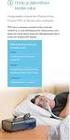 Pikaopas Lyhyt johdatus laitteen päivittäiseen käyttöön MFC-J6530DW Suosittelemme säilyttämään tämän oppaan Brother-laitteen lähellä pikaisen tarpeen varalta. Online-käyttöopas Tämä Pikaopas sisältää perustiedot
Pikaopas Lyhyt johdatus laitteen päivittäiseen käyttöön MFC-J6530DW Suosittelemme säilyttämään tämän oppaan Brother-laitteen lähellä pikaisen tarpeen varalta. Online-käyttöopas Tämä Pikaopas sisältää perustiedot
Valotuslasi. 1. Aseta originaalit etusivut ylöspäin syöttölaitteen syöttöalustalle. Siirrä syöttöohjain originaaleja vasten.
 Xerox WorkCentre 9/9 -monitoimitulostin Kopioiminen. Aseta originaalit etusivut ylöspäin syöttölaitteen syöttöalustalle. Siirrä syöttöohjain originaaleja vasten. Laske syöttölaite alas.. Peruuta mahdolliset
Xerox WorkCentre 9/9 -monitoimitulostin Kopioiminen. Aseta originaalit etusivut ylöspäin syöttölaitteen syöttöalustalle. Siirrä syöttöohjain originaaleja vasten. Laske syöttölaite alas.. Peruuta mahdolliset
Wi-Fi Direct -opas. Versio A FIN
 Wi-Fi Direct -opas Versio A FIN Soveltuvat mallit Tämä käyttöopas koskee seuraavia malleja: MFC-J650DW/J670DW/J690DW/J695DW Merkintöjen selitykset Tässä käyttöoppaassa käytetään seuraavaa kuvaketta: Vinkit
Wi-Fi Direct -opas Versio A FIN Soveltuvat mallit Tämä käyttöopas koskee seuraavia malleja: MFC-J650DW/J670DW/J690DW/J695DW Merkintöjen selitykset Tässä käyttöoppaassa käytetään seuraavaa kuvaketta: Vinkit
LASERJET ENTERPRISE MFP. Pikaopas
 LASERJET ENTERPRISE MFP Pikaopas M725dn M725f M725z M725z+ Tallennetun työn tulostaminen Seuraavien ohjeiden mukaan toimimalla voit tulosta laitteen muistiin tallennetun työn. 1. Selaa ohjauspaneelin aloitusnäytössä
LASERJET ENTERPRISE MFP Pikaopas M725dn M725f M725z M725z+ Tallennetun työn tulostaminen Seuraavien ohjeiden mukaan toimimalla voit tulosta laitteen muistiin tallennetun työn. 1. Selaa ohjauspaneelin aloitusnäytössä
Google Cloud Print -opas
 Google Cloud Print -opas Versio 0 FIN Kuvakkeiden selitykset Tässä käyttöoppaassa käytetään seuraavaa kuvaketta: Käyttövinkit kertovat, miten eri tilanteissa on toimittava tai miten kutakin toimintoa voi
Google Cloud Print -opas Versio 0 FIN Kuvakkeiden selitykset Tässä käyttöoppaassa käytetään seuraavaa kuvaketta: Käyttövinkit kertovat, miten eri tilanteissa on toimittava tai miten kutakin toimintoa voi
LASERJET ENTERPRISE 500 COLOR MFP. Pikaopas M575
 LASERJET ENTERPRISE 500 COLOR MFP Pikaopas M575 Tallennetun työn tulostaminen Seuraavien ohjeiden mukaan toimimalla voit tulosta laitteen muistiin tallennetun työn. 1. Selaa ohjauspaneelin aloitusnäytössä
LASERJET ENTERPRISE 500 COLOR MFP Pikaopas M575 Tallennetun työn tulostaminen Seuraavien ohjeiden mukaan toimimalla voit tulosta laitteen muistiin tallennetun työn. 1. Selaa ohjauspaneelin aloitusnäytössä
DNA Prepaid WLAN Mokkula
 DNA Prepaid WLAN Mokkula Mokkula käyttää normaalikokoista / suurempaa SIM-korttia. Irrota SIM-kortti kokonaisena ja laita se Mokkulaan alla olevan kuvan mukaisesti. Jos irrotat vahingossa pienemmän SIM-kortin,
DNA Prepaid WLAN Mokkula Mokkula käyttää normaalikokoista / suurempaa SIM-korttia. Irrota SIM-kortti kokonaisena ja laita se Mokkulaan alla olevan kuvan mukaisesti. Jos irrotat vahingossa pienemmän SIM-kortin,
Windows 8.1:n vaiheittainen päivitysopas
 Windows 8.1:n vaiheittainen päivitysopas Windows 8.1:n asennus ja päivitys Päivitä BIOS, sovellukset ja ohjaimet ja suorita Windows Update Valitse asennustyyppi Asenna Windows 8.1 Käy Samsungin päivitystukisivust
Windows 8.1:n vaiheittainen päivitysopas Windows 8.1:n asennus ja päivitys Päivitä BIOS, sovellukset ja ohjaimet ja suorita Windows Update Valitse asennustyyppi Asenna Windows 8.1 Käy Samsungin päivitystukisivust
Käyttöopas DCP-9020CDW. Versio 0 FIN
 Käyttöopas DCP-9020CDW Versio 0 FIN Jos joudut ottamaan yhteyttä asiakaspalveluun Täytä seuraavat tiedot tulevaa käyttöä varten: Mallin numero: DCP-9020CDW Sarjanumero: 1 Ostopäivä: Ostopaikka: 1 Sarjanumero
Käyttöopas DCP-9020CDW Versio 0 FIN Jos joudut ottamaan yhteyttä asiakaspalveluun Täytä seuraavat tiedot tulevaa käyttöä varten: Mallin numero: DCP-9020CDW Sarjanumero: 1 Ostopäivä: Ostopaikka: 1 Sarjanumero
LASERJET PRO 400 MFP. Pikaopas M425
 LASERJET PRO 400 MFP Pikaopas M425 Kopiolaadun optimointi Valittavissa olevat kopiointilaatuasetukset Autom. valinta: Valitse tämä asetus, jos kopiointilaadulla ei ole suurta merkitystä. Tämä on oletusasetus.
LASERJET PRO 400 MFP Pikaopas M425 Kopiolaadun optimointi Valittavissa olevat kopiointilaatuasetukset Autom. valinta: Valitse tämä asetus, jos kopiointilaadulla ei ole suurta merkitystä. Tämä on oletusasetus.
AirPrint-opas. Versio 0 FIN
 irprint-opas Versio 0 FIN Kuvakkeiden selitykset Tässä käyttöoppaassa käytetään seuraavaa kuvaketta: Vinkki Vinkit kertovat, miten eri tilanteissa voi toimia tai miten toimintoa voi käyttää yhdessä muiden
irprint-opas Versio 0 FIN Kuvakkeiden selitykset Tässä käyttöoppaassa käytetään seuraavaa kuvaketta: Vinkki Vinkit kertovat, miten eri tilanteissa voi toimia tai miten toimintoa voi käyttää yhdessä muiden
Mobiilitulostus-/-skannausopas Brother iprint&scanille
 Mobiilitulostus-/-skannausopas Brother iprint&scanille Versio G FIN Kuvakkeiden selitykset Tässä käyttöoppaassa käytetään seuraavaa kuvaketta: Vinkit kertovat, miten eri tilanteissa voi toimia tai miten
Mobiilitulostus-/-skannausopas Brother iprint&scanille Versio G FIN Kuvakkeiden selitykset Tässä käyttöoppaassa käytetään seuraavaa kuvaketta: Vinkit kertovat, miten eri tilanteissa voi toimia tai miten
AirPrint-opas. Tämä opas on tarkoitettu mustesuihkumalleille. Versio B FIN
 AirPrint-opas Tämä opas on tarkoitettu mustesuihkumalleille. Versio B FIN Soveltuvat mallit Tämä käyttöopas koskee seuraavia malleja: DCP-J40DW, MFC-J430DW/J440DW/J450DW/J460DW/J470DW Kuvakkeiden selitykset
AirPrint-opas Tämä opas on tarkoitettu mustesuihkumalleille. Versio B FIN Soveltuvat mallit Tämä käyttöopas koskee seuraavia malleja: DCP-J40DW, MFC-J430DW/J440DW/J450DW/J460DW/J470DW Kuvakkeiden selitykset
Google Cloud Print -opas
 Google Cloud Print -opas Versio 0 FIN Vinkkien selitykset Tässä käyttöoppaassa käytetään seuraavaa vinkkityyliä: Vinkeissä kerrotaan, miten eri tilanteissa on toimittava, tai annetaan ohjeita siitä, miten
Google Cloud Print -opas Versio 0 FIN Vinkkien selitykset Tässä käyttöoppaassa käytetään seuraavaa vinkkityyliä: Vinkeissä kerrotaan, miten eri tilanteissa on toimittava, tai annetaan ohjeita siitä, miten
AirPrint-opas. Tämä käyttöopas soveltuu seuraaville malleille:
 AirPrint-opas Tämä käyttöopas soveltuu seuraaville malleille: HL-L340DW/L360DN/L360DW/L36DN/L365DW/ L366DW/L380DW DCP-L50DW/L540DN/L540DW/L54DW/L560DW MFC-L700DW/L70DW/L703DW/L70DW/L740DW Versio A FIN
AirPrint-opas Tämä käyttöopas soveltuu seuraaville malleille: HL-L340DW/L360DN/L360DW/L36DN/L365DW/ L366DW/L380DW DCP-L50DW/L540DN/L540DW/L54DW/L560DW MFC-L700DW/L70DW/L703DW/L70DW/L740DW Versio A FIN
Käyttöopas MFC-J5620DW MFC-J5625DW MFC-J5720DW. Versio 0 FIN
 Käyttöopas MFC-J5620DW MFC-J5625DW MFC-J5720DW Versio 0 FIN Jos tarvitaan yhteydenottoa asiakaspalveluun Täytä nämä tiedot tulevaa käyttöä varten: Mallinumero: MFC-J5620DW, MFC-J5625DW ja MFC-J5720DW (ympyröi
Käyttöopas MFC-J5620DW MFC-J5625DW MFC-J5720DW Versio 0 FIN Jos tarvitaan yhteydenottoa asiakaspalveluun Täytä nämä tiedot tulevaa käyttöä varten: Mallinumero: MFC-J5620DW, MFC-J5625DW ja MFC-J5720DW (ympyröi
Wi-Fi Direct -opas. Helppo määritys Wi-Fi Directin avulla. Vianmääritys
 Wi-Fi Direct -opas Helppo määritys Wi-Fi Directin avulla Vianmääritys Sisällys Tietoja oppaasta... 2 Oppaassa käytetyt symbolit... 2 Vastuuvapauslauseke... 2 1. Helppo määritys Wi-Fi Directin avulla SSID:n
Wi-Fi Direct -opas Helppo määritys Wi-Fi Directin avulla Vianmääritys Sisällys Tietoja oppaasta... 2 Oppaassa käytetyt symbolit... 2 Vastuuvapauslauseke... 2 1. Helppo määritys Wi-Fi Directin avulla SSID:n
AirPrint-opas. Tämä käyttöopas koskee seuraavia malleja: DCP-J4120DW/MFC-J4420DW/J4620DW/ J4625DW/J5320DW/J5620DW/J5625DW/J5720DW/J5920DW.
 AirPrint-opas Tämä käyttöopas koskee seuraavia malleja: DCP-J40DW/MFC-J440DW/J460DW/ J465DW/J530DW/J560DW/J565DW/J570DW/J590DW Versio A FIN Huomautusten selitykset Tässä käyttöoppaassa käytetään seuraavaa
AirPrint-opas Tämä käyttöopas koskee seuraavia malleja: DCP-J40DW/MFC-J440DW/J460DW/ J465DW/J530DW/J560DW/J565DW/J570DW/J590DW Versio A FIN Huomautusten selitykset Tässä käyttöoppaassa käytetään seuraavaa
LASERJET ENTERPRISE COLOR FLOW MFP. Pikaopas M575
 LASERJET ENTERPRISE COLOR FLOW MFP Pikaopas M575 Tallennetun työn tulostaminen Seuraavien ohjeiden mukaan toimimalla voit tulosta laitteen muistiin tallennetun työn. 1. Selaa ohjauspaneelin aloitusnäytössä
LASERJET ENTERPRISE COLOR FLOW MFP Pikaopas M575 Tallennetun työn tulostaminen Seuraavien ohjeiden mukaan toimimalla voit tulosta laitteen muistiin tallennetun työn. 1. Selaa ohjauspaneelin aloitusnäytössä
Wi-Fi Direct -opas. Versio 0 FIN
 Wi-Fi Direct -opas Versio 0 FIN Soveltuvat mallit Tämä käyttöopas koskee seuraavia malleja: MFC-J4510DW Merkintöjen selitykset Tässä käyttöoppaassa käytetään seuraavaa kuvaketta: VINKKI Vinkit kertovat,
Wi-Fi Direct -opas Versio 0 FIN Soveltuvat mallit Tämä käyttöopas koskee seuraavia malleja: MFC-J4510DW Merkintöjen selitykset Tässä käyttöoppaassa käytetään seuraavaa kuvaketta: VINKKI Vinkit kertovat,
Käyttöopas MFC-J5320DW. Versio 0 FIN
 Käyttöopas MFC-J5320DW Versio 0 FIN Jos tarvitaan yhteydenottoa asiakaspalveluun Täytä nämä tiedot tulevaa käyttöä varten: Mallinumero: MFC-J5320DW Sarjanumero: Ostopäivä: Ostopaikka: Sarjanumero on laitteen
Käyttöopas MFC-J5320DW Versio 0 FIN Jos tarvitaan yhteydenottoa asiakaspalveluun Täytä nämä tiedot tulevaa käyttöä varten: Mallinumero: MFC-J5320DW Sarjanumero: Ostopäivä: Ostopaikka: Sarjanumero on laitteen
5. Valitse Skannauslähde Skannaa-painike (etupaneeli) -ikkunasta Kuva tiedostoon.
 1 Kuvien ja asiakirjojen skannaus HP Scanjet G4050 (PIKAOHJE!) VALOKUVIEN SKANNAUS 1. Käynnistä skanneri virtapainikkeesta 2. Avaa skannerin kansi ja aseta kuva seuraavasti: kuvapuoli, eli skannattava
1 Kuvien ja asiakirjojen skannaus HP Scanjet G4050 (PIKAOHJE!) VALOKUVIEN SKANNAUS 1. Käynnistä skanneri virtapainikkeesta 2. Avaa skannerin kansi ja aseta kuva seuraavasti: kuvapuoli, eli skannattava
Pikaopas. Laitteen valmistelu. Asennus on valmis! Laite on valmisteltava ennen sen käyttöä. Lue tämän Pikaoppaan määritysohjeet huolellisesti.
 FAX-2820 FAX-2920 Laite on valmisteltava ennen sen käyttöä. Lue tämän Pikaoppaan määritysohjeet huolellisesti. Pikaopas Laitteen valmistelu Asennus on valmis! Pidä tämä Pikaopas ja Käyttöopas tallessa,
FAX-2820 FAX-2920 Laite on valmisteltava ennen sen käyttöä. Lue tämän Pikaoppaan määritysohjeet huolellisesti. Pikaopas Laitteen valmistelu Asennus on valmis! Pidä tämä Pikaopas ja Käyttöopas tallessa,
CMP-VOIP80. VoIP + DECT PUHELIN. English Deutsch Français Nederlands Italiano Español Magyar Suomi Svenska Česky ANLEITUNG MANUAL MODE D EMPLOI
 MANUAL MODE D EMPLOI MANUALE HASZNÁLATI ÚTMUTATÓ BRUKSANVISNING CMP-VOIP80 VoIP + DECT PUHELIN ANLEITUNG GEBRUIKSAANWIJZING MANUAL DE USO KÄYTTÖOHJE NÁVOD K POUŽITÍ Česky Svenska Suomi Magyar Español Italiano
MANUAL MODE D EMPLOI MANUALE HASZNÁLATI ÚTMUTATÓ BRUKSANVISNING CMP-VOIP80 VoIP + DECT PUHELIN ANLEITUNG GEBRUIKSAANWIJZING MANUAL DE USO KÄYTTÖOHJE NÁVOD K POUŽITÍ Česky Svenska Suomi Magyar Español Italiano
Pikaopas. Sähköposti. Faksaaminen. Kopioiminen. Tulostaminen. Sähköpostin lähettäminen. Faksin lähettäminen. Kopioiminen
 Pikaopas Kopioiminen Kopioiminen Huomautuksia: Vältä kuvan leikkautuminen varmistamalla, että alkuperäinen asiakirja ja tuloste ovat samankokoisia. Voit kopioida nopeasti painamalla ohjauspaneelin - painiketta.
Pikaopas Kopioiminen Kopioiminen Huomautuksia: Vältä kuvan leikkautuminen varmistamalla, että alkuperäinen asiakirja ja tuloste ovat samankokoisia. Voit kopioida nopeasti painamalla ohjauspaneelin - painiketta.
Wi-Fi Direct -opas. Versio B FIN
 Wi-Fi Direct -opas Versio B FIN Soveltuvat mallit Tämä käyttöopas koskee seuraavia malleja: DCP-J4110DW, MFC-J4310DW/J4410DW/J4510DW/J4610DW/J4710DW Merkintöjen selitykset Tässä käyttöoppaassa käytetään
Wi-Fi Direct -opas Versio B FIN Soveltuvat mallit Tämä käyttöopas koskee seuraavia malleja: DCP-J4110DW, MFC-J4310DW/J4410DW/J4510DW/J4610DW/J4710DW Merkintöjen selitykset Tässä käyttöoppaassa käytetään
Käyttöopas MFC-J6520DW MFC-J6720DW. Versio 0 FIN
 Käyttöopas MFC-J6520DW MFC-J6720DW Versio 0 FIN Jos tarvitset asiakaspalvelua Täytä seuraavat tiedot tulevaa käyttöä varten: Mallinumero: MFC-J6520DW ja MFC-J6720DW (ympyröi mallisi numero) Sarjanumero:
Käyttöopas MFC-J6520DW MFC-J6720DW Versio 0 FIN Jos tarvitset asiakaspalvelua Täytä seuraavat tiedot tulevaa käyttöä varten: Mallinumero: MFC-J6520DW ja MFC-J6720DW (ympyröi mallisi numero) Sarjanumero:
Käyttöopas MFC-J6920DW. Versio 0 FIN
 Käyttöopas MFC-J6920DW Versio 0 FIN Jos tarvitset asiakaspalvelua Täytä seuraavat tiedot tulevaa käyttöä varten: Mallinumero: MFC-J6920DW Sarjanumero: 1 Ostopäivä: Ostopaikka: 1 Sarjanumero on laitteen
Käyttöopas MFC-J6920DW Versio 0 FIN Jos tarvitset asiakaspalvelua Täytä seuraavat tiedot tulevaa käyttöä varten: Mallinumero: MFC-J6920DW Sarjanumero: 1 Ostopäivä: Ostopaikka: 1 Sarjanumero on laitteen
3 Valitse aloitusnäytöstä kohta Copy (Kopio) tai valitse kopiomäärä näppäimistöllä. Kopiointinäyttö avautuu. Kopioiminen skannaustasolta
 Lasermonitoimil aite Pikaopas Kopioiminen Pikakopion tekeminen 3 Paina tulostimen ohjauspaneelin -painiketta. 4 Jos asetit asiakirjan skannaustasolle, palaa aloitusnäyttöön valitsemalla Finish the Job
Lasermonitoimil aite Pikaopas Kopioiminen Pikakopion tekeminen 3 Paina tulostimen ohjauspaneelin -painiketta. 4 Jos asetit asiakirjan skannaustasolle, palaa aloitusnäyttöön valitsemalla Finish the Job
mobile PhoneTools Käyttöopas
 mobile PhoneTools Käyttöopas Sisältö Vaatimukset...2 Ennen asennusta...3 Asentaminen - mobile PhoneTools...4 Matkapuhelimen asennus ja määritys...5 Online-rekisteröinti...7 Asennuksen poistaminen - mobile
mobile PhoneTools Käyttöopas Sisältö Vaatimukset...2 Ennen asennusta...3 Asentaminen - mobile PhoneTools...4 Matkapuhelimen asennus ja määritys...5 Online-rekisteröinti...7 Asennuksen poistaminen - mobile
P-touch Transfer Managerin käyttäminen
 P-touch Transfer Managerin käyttäminen Versio 0 FIN Johdanto Tärkeä huomautus Tämän käyttöoppaan sisältöä ja tuotteen teknisiä tietoja voidaan muuttaa ilman ennakkoilmoitusta. Brother pidättää oikeuden
P-touch Transfer Managerin käyttäminen Versio 0 FIN Johdanto Tärkeä huomautus Tämän käyttöoppaan sisältöä ja tuotteen teknisiä tietoja voidaan muuttaa ilman ennakkoilmoitusta. Brother pidättää oikeuden
Pikaopas NPD4499-00 FI
 NPD4499-00 FI Luku 1 Esittely Kiitos, että valitsit tämän tuotteen. Tämä Quick Guide () sisältää laitteen esittelyn lisäksi kuvalliset ohjeet tavallisimmin käytetyistä perustoiminnoista. Lisätietoja eri
NPD4499-00 FI Luku 1 Esittely Kiitos, että valitsit tämän tuotteen. Tämä Quick Guide () sisältää laitteen esittelyn lisäksi kuvalliset ohjeet tavallisimmin käytetyistä perustoiminnoista. Lisätietoja eri
 1.1 1.2 2.1 2.2 2.3 3.1 3.2 PUHELIMESI ESITTELY Opi puhelimesi painikkeista, näytöstä ja sen kuvakkeista. Puhelimen näppäimet Puhelimen etupuolta katsoessasi näet seuraavat elementit: (Katso 1.1 Sivu 3)
1.1 1.2 2.1 2.2 2.3 3.1 3.2 PUHELIMESI ESITTELY Opi puhelimesi painikkeista, näytöstä ja sen kuvakkeista. Puhelimen näppäimet Puhelimen etupuolta katsoessasi näet seuraavat elementit: (Katso 1.1 Sivu 3)
Aloita tästä. Poista kaikki teipit ja nosta näyttö. Tarkasta varusteet
 HP Photosmart 2600/2700 series all-in-one User Guide Aloita tästä 1 USB-kaapelin käyttäjät: Asenna USB-kaapeli vasta, kun sinua neuvotaan tekemään niin, koska muuten ohjelmisto ei ehkä asennu oikein. Määritä
HP Photosmart 2600/2700 series all-in-one User Guide Aloita tästä 1 USB-kaapelin käyttäjät: Asenna USB-kaapeli vasta, kun sinua neuvotaan tekemään niin, koska muuten ohjelmisto ei ehkä asennu oikein. Määritä
Itsepalvelukopiokone
 Itsepalvelukopiokone Tarvitset kopiointiin joko Waltti-matkakortin tai tunnistetarran kirjastokorttiisi. Waltti-matkakortin voit hankkia Kansalaisinfosta ja tunnistetarran pääkirjaston Infosta. Näin aloitan
Itsepalvelukopiokone Tarvitset kopiointiin joko Waltti-matkakortin tai tunnistetarran kirjastokorttiisi. Waltti-matkakortin voit hankkia Kansalaisinfosta ja tunnistetarran pääkirjaston Infosta. Näin aloitan
Mobiilitulostus-/-skannausopas Brother iprint&scanille
 Mobiilitulostus-/-skannausopas Brother iprint&scanille Versio F FIN Kuvakkeiden selitykset Tässä käyttöoppaassa käytetään seuraavaa kuvaketta: Vinkit kertovat, miten eri tilanteissa voi toimia tai miten
Mobiilitulostus-/-skannausopas Brother iprint&scanille Versio F FIN Kuvakkeiden selitykset Tässä käyttöoppaassa käytetään seuraavaa kuvaketta: Vinkit kertovat, miten eri tilanteissa voi toimia tai miten
Asennus Windows XP ja Vista -käyttöjärjestelmiin
 LW056V2 Langaton Sweex LAN-korttiväyläsovitin 54 Mbps Johdanto Älä altista langatonta Sweex LAN-korttiväylän sovitinta 54 Mbps äärilämpötiloille. Älä aseta laitetta suoraan auringonvaloon tai sulje lämmityselementtejä.
LW056V2 Langaton Sweex LAN-korttiväyläsovitin 54 Mbps Johdanto Älä altista langatonta Sweex LAN-korttiväylän sovitinta 54 Mbps äärilämpötiloille. Älä aseta laitetta suoraan auringonvaloon tai sulje lämmityselementtejä.
Finnish. B525 LTE CPE Pikaopas
 Finnish B525 LTE CPE Pikaopas 1 Tuotteen yleiskuvaus Virran merkkivalo Wi-Fi /WPS-merkkivalo Signaalinvoimakkuuden merkkivalo LAN1-3, LAN4/WAN-portti USB-portti Palauta-painike WPS-painike Verkon tilan
Finnish B525 LTE CPE Pikaopas 1 Tuotteen yleiskuvaus Virran merkkivalo Wi-Fi /WPS-merkkivalo Signaalinvoimakkuuden merkkivalo LAN1-3, LAN4/WAN-portti USB-portti Palauta-painike WPS-painike Verkon tilan
PIKAOPAS. Nokia Connectivity Cable Drivers -ohjainten asentaminen
 PIKAOPAS Nokia Connectivity Cable Drivers -ohjainten asentaminen Sisällysluettelo 1. Johdanto...1 2. Mitä tarvitaan...1 3. Nokia Connectivity Cable Drivers -ohjainten asentaminen...2 3.1 Ennen asennusta...2
PIKAOPAS Nokia Connectivity Cable Drivers -ohjainten asentaminen Sisällysluettelo 1. Johdanto...1 2. Mitä tarvitaan...1 3. Nokia Connectivity Cable Drivers -ohjainten asentaminen...2 3.1 Ennen asennusta...2
Usein kysyttyä Eee Pad TF201:stä FI6915
 Usein kysyttyä Eee Pad TF201:stä FI6915 Tiedostojen hallinta... 2 Kuinka pääsen käyttämään microsd-kortille, SD-kortille ja USB-laitteelle tallennettuja tietojani?... 2 Kuinka siirrän valitun tiedoston
Usein kysyttyä Eee Pad TF201:stä FI6915 Tiedostojen hallinta... 2 Kuinka pääsen käyttämään microsd-kortille, SD-kortille ja USB-laitteelle tallennettuja tietojani?... 2 Kuinka siirrän valitun tiedoston
Mobiilitulostus-/-skannausopas Brother iprint&scanille
 Mobiilitulostus-/-skannausopas Brother iprint&scanille Versio H FIN Kuvakkeiden selitykset Tässä käyttöoppaassa käytetään seuraavanlaisia vinkkejä: Vinkit kertovat, miten eri tilanteissa voi toimia tai
Mobiilitulostus-/-skannausopas Brother iprint&scanille Versio H FIN Kuvakkeiden selitykset Tässä käyttöoppaassa käytetään seuraavanlaisia vinkkejä: Vinkit kertovat, miten eri tilanteissa voi toimia tai
Motorola Phone Tools. Pikaopas
 Motorola Phone Tools Pikaopas Sisältö Vähimmäisvaatimukset... 2 Ennen asennusta Motorola Phone Tools... 3 Asentaminen Motorola Phone Tools... 4 Matkapuhelimen asennus ja määritys... 5 Online-rekisteröinti...
Motorola Phone Tools Pikaopas Sisältö Vähimmäisvaatimukset... 2 Ennen asennusta Motorola Phone Tools... 3 Asentaminen Motorola Phone Tools... 4 Matkapuhelimen asennus ja määritys... 5 Online-rekisteröinti...
250 arkin vakiolokeron täyttäminen
 Pikaopas Paperin ja erikoismateriaalin lisääminen Tässä osassa kerrotaan, miten 250 ja 550 arkin lokerot sekä käsinsyöttölokero täytetään.lisäksi siinä on tietoja Paperikoko- ja Paperilaji-asetuksista.
Pikaopas Paperin ja erikoismateriaalin lisääminen Tässä osassa kerrotaan, miten 250 ja 550 arkin lokerot sekä käsinsyöttölokero täytetään.lisäksi siinä on tietoja Paperikoko- ja Paperilaji-asetuksista.
Google Cloud Print -opas
 Google Cloud Print -opas Tietoja Google Cloud Printistä Tulostaminen Google Cloud Printillä Liite Sisällys Tietoja oppaasta... 2 Oppaassa käytetyt symbolit... 2 Vastuuvapauslauseke... 2 1. Tietoja Google
Google Cloud Print -opas Tietoja Google Cloud Printistä Tulostaminen Google Cloud Printillä Liite Sisällys Tietoja oppaasta... 2 Oppaassa käytetyt symbolit... 2 Vastuuvapauslauseke... 2 1. Tietoja Google
Windowsia verkkoyhteyksiin käyttäville asiakkaille
 Windowsia verkkoyhteyksiin käyttäville asiakkaille Käytettäessä eri käyttöjärjestelmää tai järjestelmäarkkitehtuuria palvelimelle ja asiakkaalle yhteys ei ehkä toimi oikein, kun yhteyden muodostus suoritetaan
Windowsia verkkoyhteyksiin käyttäville asiakkaille Käytettäessä eri käyttöjärjestelmää tai järjestelmäarkkitehtuuria palvelimelle ja asiakkaalle yhteys ei ehkä toimi oikein, kun yhteyden muodostus suoritetaan
Käyttöopas DCP-L2560DW MFC-L2720DW MFC-L2740DW
 Käyttöopas DCP-L560DW MFC-L70DW MFC-L740DW Online-käyttöopas Käyttöopas ei sisällä kaikkea laitteen käyttöön liittyvää tietoa. Tarkempia ohjeita tietyistä toiminnoista saat Online-käyttöoppaasta osoitteessa
Käyttöopas DCP-L560DW MFC-L70DW MFC-L740DW Online-käyttöopas Käyttöopas ei sisällä kaikkea laitteen käyttöön liittyvää tietoa. Tarkempia ohjeita tietyistä toiminnoista saat Online-käyttöoppaasta osoitteessa
Odota enemmän. Hiljainen, nopea ja luotettava - Poikkeuksellisen hiljaiseen mustavalkolasertulostukseen. WIRELESS
 Odota enemmän Hiljainen, nopea ja luotettava - Poikkeuksellisen hiljaiseen mustavalkolasertulostukseen WIRELESS www.brother.fi Me Brotherilla ymmärrämme, että jokaisella minuutilla on merkitystä - sekä
Odota enemmän Hiljainen, nopea ja luotettava - Poikkeuksellisen hiljaiseen mustavalkolasertulostukseen WIRELESS www.brother.fi Me Brotherilla ymmärrämme, että jokaisella minuutilla on merkitystä - sekä
Tervetuloa. Pikaopas. Asennus. Kytkeminen. Instalace
 Tervetuloa FI Pikaopas 1 2 3 Asennus Kytkeminen Instalace Mitä laatikko sisältää Luuri Tukiasema Tukiaseman verkkosovitin Puhelinjohto 2 AAA ladattavat akut Akkutilan kansi Käyttöopas Pika-aloitus opas
Tervetuloa FI Pikaopas 1 2 3 Asennus Kytkeminen Instalace Mitä laatikko sisältää Luuri Tukiasema Tukiaseman verkkosovitin Puhelinjohto 2 AAA ladattavat akut Akkutilan kansi Käyttöopas Pika-aloitus opas
Käyttöpaneelin käyttäminen
 Tässä jaksossa on tietoja käyttöpaneelin käytöstä, tulostimen asetusten muuttamisesta ja käyttöpaneelin valikoiden sisällöstä. 1 Useimpia tulostimen asetuksia voi muuttaa sovellusohjelmasta tai tulostinajurista.
Tässä jaksossa on tietoja käyttöpaneelin käytöstä, tulostimen asetusten muuttamisesta ja käyttöpaneelin valikoiden sisällöstä. 1 Useimpia tulostimen asetuksia voi muuttaa sovellusohjelmasta tai tulostinajurista.
Usein kysyttyä Transformer TF201:stä
 FI7211 Usein kysyttyä Transformer TF201:stä Tiedostojen hallinta... 2 Kuinka pääsen käyttämään microsd-kortille, SD-kortille ja USB-laitteelle tallennettuja tietojani?... 2 Kuinka siirrän valitun tiedoston
FI7211 Usein kysyttyä Transformer TF201:stä Tiedostojen hallinta... 2 Kuinka pääsen käyttämään microsd-kortille, SD-kortille ja USB-laitteelle tallennettuja tietojani?... 2 Kuinka siirrän valitun tiedoston
Käyttöpaneelin merkkivalot
 tarkoittavat eri asioita niiden järjestyksen mukaan. Merkkivalot, jotka ovat pois päältä, päällä ja/tai vilkkuvat, osoittavat tulostimen eri tilanteita kuten tulostimen tilaa, tarvittavia käyttäjän toimia
tarkoittavat eri asioita niiden järjestyksen mukaan. Merkkivalot, jotka ovat pois päältä, päällä ja/tai vilkkuvat, osoittavat tulostimen eri tilanteita kuten tulostimen tilaa, tarvittavia käyttäjän toimia
Google Cloud Print -opas
 Google Cloud Print -opas Versio 0 FIN Kuvakkeiden selitykset Tässä käyttöoppaassa käytetään seuraavaa kuvaketta: Käyttövinkit kertovat, miten eri tilanteissa on toimittava tai miten kutakin toimintoa voi
Google Cloud Print -opas Versio 0 FIN Kuvakkeiden selitykset Tässä käyttöoppaassa käytetään seuraavaa kuvaketta: Käyttövinkit kertovat, miten eri tilanteissa on toimittava tai miten kutakin toimintoa voi
Käyttöoppaasi. HP COMPAQ PRESARIO F760EM http://fi.yourpdfguides.com/dref/4171044
 Voit lukea suosituksia käyttäjän oppaista, teknisistä ohjeista tai asennusohjeista tuotteelle HP COMPAQ PRESARIO F760EM. Löydät kysymyksiisi vastaukset HP COMPAQ PRESARIO F760EM käyttöoppaasta ( tiedot,
Voit lukea suosituksia käyttäjän oppaista, teknisistä ohjeista tai asennusohjeista tuotteelle HP COMPAQ PRESARIO F760EM. Löydät kysymyksiisi vastaukset HP COMPAQ PRESARIO F760EM käyttöoppaasta ( tiedot,
RICOH Ri 100/RICOH Ri 100 Pink/ RICOH Ri 100 Green Lisätietoja langattoman LANin käyttäjille
 RICOH Ri 100/RICOH Ri 100 Pink/ RICOH Ri 100 Green Lisätietoja langattoman LANin käyttäjille Tämä opas antaa tietoa laitteen liittämisestä langattomaan verkkoon infrastruktuuritilassa. Infrastruktuuritilassa
RICOH Ri 100/RICOH Ri 100 Pink/ RICOH Ri 100 Green Lisätietoja langattoman LANin käyttäjille Tämä opas antaa tietoa laitteen liittämisestä langattomaan verkkoon infrastruktuuritilassa. Infrastruktuuritilassa
Windows Vista /Windows 7 - asennusopas
 Windows Vista / 7 - asennusopas Laite on asetettava käyttövalmiiksi ja sen ohjain on asennettava ennen laitteen käyttöä. Ohjeet löydät pika-asennusoppaasta sekä tästä Windows Vista / 7 -asennusoppaasta.
Windows Vista / 7 - asennusopas Laite on asetettava käyttövalmiiksi ja sen ohjain on asennettava ennen laitteen käyttöä. Ohjeet löydät pika-asennusoppaasta sekä tästä Windows Vista / 7 -asennusoppaasta.
ALOITA TÄSTÄ. Langaton USB Langallinen. Haluatko liittää tulostimen langattomaan verkkoon? Käytä Langaton verkkoasennus ja liitännät -ohjetta.
 ALOITA TÄSTÄ Jos vastaus johonkin näistä kysymyksistä on kyllä, siirry vastaavaan kohtaan lukemaan asennus- ja liitäntäohjeet. Haluatko liittää tulostimen langattomaan verkkoon? Käytä Langaton verkkoasennus
ALOITA TÄSTÄ Jos vastaus johonkin näistä kysymyksistä on kyllä, siirry vastaavaan kohtaan lukemaan asennus- ja liitäntäohjeet. Haluatko liittää tulostimen langattomaan verkkoon? Käytä Langaton verkkoasennus
Tulostaminen koulun koneilta Sibelius-tulostimelle voi tulostaa seuraavilta koulun koneilta
 Sibelius-tulostin Monistamossa on uusi tulostin nimeltään sibelius, joka korvaa vanhan topelius-tulostimen. Tällä uudella tulostimella on käytössä tulostusmäärien seuranta sekä henkilökohtainen tulostussaldo.
Sibelius-tulostin Monistamossa on uusi tulostin nimeltään sibelius, joka korvaa vanhan topelius-tulostimen. Tällä uudella tulostimella on käytössä tulostusmäärien seuranta sekä henkilökohtainen tulostussaldo.
Xerox WorkCentre 5735/5740/5745/ 5755/5765/5775/5790 Kopioiminen. Valmistelu. Skannaus. Lisätietoja
 ." Xerox WorkCentre /0// ///90 Kopioiminen. seta originaalit syöttölaitteen alustalle etusivut ylöspäin tai. Painamalla Nollaa kaikki (C) -näppäintä voit peruuttaa 88 99. Paina Kaikki palvelut -näppäintä
." Xerox WorkCentre /0// ///90 Kopioiminen. seta originaalit syöttölaitteen alustalle etusivut ylöspäin tai. Painamalla Nollaa kaikki (C) -näppäintä voit peruuttaa 88 99. Paina Kaikki palvelut -näppäintä
Ennen Brother-laitteen käyttöä. Soveltuvat mallit. Kuvakkeiden selitykset. Tavaramerkit. Tärkeä huomautus. Soveltuvat mallit. Kuvakkeiden selitykset
 AirPrint-opas Ennen Brother-laitteen käyttöä Soveltuvat mallit Kuvakkeiden selitykset Tavaramerkit Tärkeä huomautus Soveltuvat mallit Tämä käyttöopas koskee seuraavia malleja: 1-riviset nestekidenäyttömallit:
AirPrint-opas Ennen Brother-laitteen käyttöä Soveltuvat mallit Kuvakkeiden selitykset Tavaramerkit Tärkeä huomautus Soveltuvat mallit Tämä käyttöopas koskee seuraavia malleja: 1-riviset nestekidenäyttömallit:
"PLEXTALK Pocket" -verkkosoittimen pikaopas
 "PLEXTALK Pocket" -verkkosoittimen pikaopas PLEXTALK Pocketin asetukset 1. Käännä PLEXTALK Pocket ympäri. Varmista, että kaksi pientä uloketta ovat ylhäällä. Paina PLEXTALK Pocketin pohjassa olevaa suorakulmaista
"PLEXTALK Pocket" -verkkosoittimen pikaopas PLEXTALK Pocketin asetukset 1. Käännä PLEXTALK Pocket ympäri. Varmista, että kaksi pientä uloketta ovat ylhäällä. Paina PLEXTALK Pocketin pohjassa olevaa suorakulmaista
